пошаговая инструкция — блог Aitarget One
Содержание
Что такое магазин в ВКонтакте
Как сделать магазин в VK: пошаговая инструкция
Как продвигать магазин в ВКонтакте?
Как обрабатывать заказы?
Полезные советы и рекомендации
Что такое магазин в ВКонтакте
Магазин в ВКонтакте — это раздел на странице бизнеса для размещения карточек товаров и услуг. Его можно использовать как инструмент увеличения продаж, потому что пользователи получают возможность сразу в социальной сети выбрать и купить то, что им нужно, связаться с продавцом и провести оплату. Также магазин можно использовать как витрину, чтобы новым способом привлечь внимание покупателей к своим продуктам. Например, разместить продающие фотографии, описания и видео, собрать отзывы, продвигать отдельный товар. Помимо этого, ВКонтакте продолжают улучшать магазины, добавлять новые функции (например, сопутствующие товары к основной карточке продукта), поэтому бизнесам с ассортиментом из нескольких товаров/услуг стоит попробовать создать свой магазин на платформе.
В нашей статье мы расскажем, как пошагово сделать страницу бизнеса и как создать магазин в VK с нуля, обработать заказы и запустить рекламу.
Как сделать магазин ВКонтакте: пошаговая инструкция
Магазин в ВКонтакте похож на обычный интернет-магазин, но при этом имеет несколько преимуществ:
- Большая аудитория — по данным платформы, магазинами пользуются около 95 миллионов человек в месяц.
- Поддерживается на всех устройствах (десктопы, мобильные) и во всех операционных системах.
- Есть корзина с напоминанием: если пользователь добавил товар в корзину и не провел оплату, тогда ему придет напоминание в личный аккаунт.
- Разные способы оплаты: можно оплатить покупку банковской картой или VK Pay.
- Можно подключить доставку: CDEK, Boxberry, Почта России.
- Доступны чат-боты и рассылки, чтобы оповещать аудиторию о скидках, акциях и новых предложениях.
- Связь с API ВКонтакте: с помощью этого инструмента вы можете получать данные о товарах и заказах в удобной вам системе.

Функций много — придется немного подготовиться к запуску: изучить рекламные инструменты, требования к карточкам товаров, лайфхаки. Но все это уже собрано в нашей статье.
Итак, для начала вам нужно создать бизнес-сообщество.
Инструкция по созданию бизнес-сообщества
Шаг 1. Создаем страницу бизнеса
Если у вас еще нет бизнес-сообщества ВКонтакте, то его нужно создать, потому что на личной странице функции создания магазина нет, она доступна только в сообществах. Заходите на сайт «ВКонтакте для бизнеса» — «Инструменты» — «Создать страницу бизнеса».
Также вы можете начать создавать страницу на самой платформе VK в разделе «Сообщества» — «Создать сообщество».
Шаг 2. Выбираем соответствующий формат
Мы рекомендуем создавать Страницу бизнеса, так как для развития магазина в этом формате больше возможностей. А вот публичные страницы и группы больше подходят для постинга и обсуждения контента.
Шаг 3. Заполняем форму
На этом этапе необходимо ввести название, ссылку на сайт, выбрать категорию. Если вы хотите получать информацию о продуктах и предложениях ВКонтакте в личные сообщения, то нужно поставить галочку.
Если вы хотите получать информацию о продуктах и предложениях ВКонтакте в личные сообщения, то нужно поставить галочку.
Шаг 4. Настраиваем сообщество
После создания страницы ее необходимо визуально оформить: загрузить обложку, аватарку.
Подробно о том, как правильно сделать дизайн, загрузить картинки, узнать об основных требованиях к фото и размерам, полноценно оформить сообщество, вы можете в нашей статье «Как перенести свой eCom-бизнес из других платформ во ВКонтакте».
Для сообщества ВКонтакте существует два формата обложек: статичная для десктопа и «живая» (динамическая) для мобильной версии. О том, как правильно сделать и загрузить динамическую обложку мы писали в нашем материале «Живая обложка ВКонтакте: инструкция, размеры, советы».
Шаг 5. Добавляем описание
В новом окне указываем основную информацию о вашем бизнесе, ключевые преимущества и уникальное торговое предложение (УТП).
Шаг 6. Добавляем кнопку действия
Варианты есть разные: открыть сайт, позвонить по телефону или написать на почту.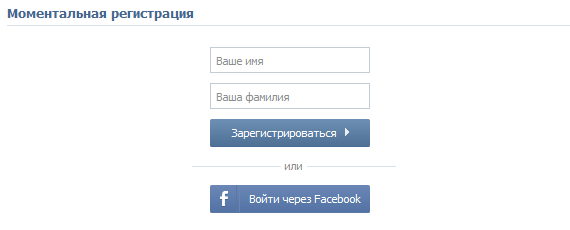 Выбирайте тот, который для вас более приоритетный.
Выбирайте тот, который для вас более приоритетный.
Например, если вы хотите получать трафик на основной сайт интернет-магазина и заказы, то стоит сделать кнопку «Открыть сайт» и добавить ссылку с utm-меткой, чтобы отслеживать эффективность канала. Когда продукт сложный и продажа происходит через менеджера, то выбирайте опцию с телефоном.
Шаг 7. Заполняем поля контактов
Обязательно укажите адрес офиса или торговой точки, время работы, чтобы клиенты могли с легкостью вас найти.
Не пропускайте пункты анкеты. Например, адрес точки подскажет пользователям, могут ли они рассчитывать на самовывоз. Если ваш магазин (неважно, онлайн или офлайн) работает только в какое-то конкретное время — важно его указать, чтобы покупатели понимали, когда заказ будет обработан или в какое время можно ждать ответ от менеджера.
Также не забудьте добавить ссылку на сайт и написать телефон — вся эта информация будет отображаться в блоке контактов.
После того как страница бизнеса создана и оформлена, давайте разберем, как создать магазин в VK 2022 с обновлениями.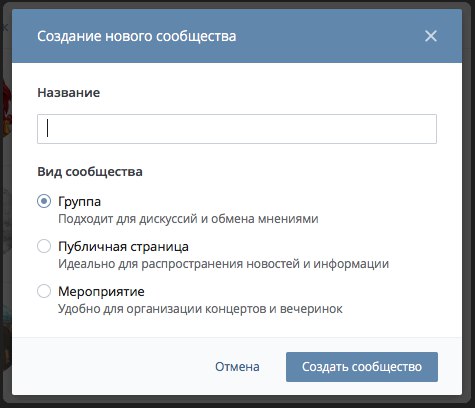
Инструкция по созданию магазина ВКонтакте
Шаг 1. Выбираем вид магазина
Магазин ВКонтакте состоит из витрины, корзины, опции доставки и функции оплаты. При этом существует два вида магазина: «Базовый» и «Расширенный». Внешне они ничем не отличаются, но ключевое различие — в наборе опций.
Базовый больше подходит для очень малого бизнеса с небольшим оборотом, например, если вы вяжете на заказ, печете торты. В этом формате доступны только витрина и карточки товаров. Работает это так: пользователь выбрал товар, но чтобы заказать и оплатить его, ему понадобится написать продавцу сообщение, открыть форму заявки в приложении ВКонтакте или перейти на внешний сайт. То есть купить товар в самой социальной сети нельзя.
Оформление заказа в магазине базового типаА расширенный вид магазина как раз позволяет совершить покупку сразу ВКонтакте. Здесь доступна витрина, карточки товаров, заказы, доставка и корзина. Пользователь может сразу оформить заказ на Странице бизнеса и не переходить на внешний сайт. Поэтому мы рекомендуем подключать расширенный тип для бизнеса с большим ассортиментом, а также всем, кому хочется пользоваться полным набором опций. Помимо этого в ВКонтакте можно настроить интеграцию по API (например, чтобы обрабатывать заказы) — это упростит работу с большим количеством клиентов.
Поэтому мы рекомендуем подключать расширенный тип для бизнеса с большим ассортиментом, а также всем, кому хочется пользоваться полным набором опций. Помимо этого в ВКонтакте можно настроить интеграцию по API (например, чтобы обрабатывать заказы) — это упростит работу с большим количеством клиентов.
Шаг 2. Подключаем необходимые разделы для работы магазина
Заходим в раздел «Управление» — «Разделы» — «Товары». Система предложит вам два вида на выбор: базовые и расширенные. Если у вас в ассортименте есть услуги, то ниже можно подключить и эту опцию — так ВКонтакте будет лучше оценивать контент и показывать его релевантной аудитории (например, в ленте новостей в разделе «Рекомендации»).
Далее выбираем блок, где будут отображаться товары — мы рекомендуем главный блок (он находится в самом сообществе сразу после раздела с информацией о сообществе), чтобы пользователь сразу обратил внимание на витрину. Нажимаем кнопку «Сохранить».
Шаг 3. Задаем общие настройки
После сохранения у вас появится окно настроек, где вы сможете установить параметры товаров. Нажимаете на кнопку «Показать настройки» и попадаете уже в сам магазин.
В этом разделе необходимо выбрать географию, валюту для оплаты, статус товара, а также можно добавить дополнительную кнопку: «Написать продавцу» или «Позвонить по телефону».
Шаг 4. Подключаем оплату
Так как у нас расширенный тип магазина, то мы можем настроить функцию оплаты внутри ВКонтакте. Для этого в разделе меню настроек магазина справа нужно перейти в раздел «Оплата» и нажать кнопку «Включить» прием платежей в сообществе.
После этого появится диалоговое окно, где нужно ввести реквизиты платежей и другие данные. Здесь достаточно следовать подсказкам системы. В финале нажимаем кнопку «Сохранить».
Шаг 5. Настраиваем доставку
Теперь переходим в раздел «Доставка» и нажимаем на кнопку «Включить».
Появится окно, где нужно выбрать географию и способы доставки. В разделе дополнительных настроек можно подключить услугу доставки за счет магазина и обозначить срок сборки заказа в днях.
В разделе дополнительных настроек можно подключить услугу доставки за счет магазина и обозначить срок сборки заказа в днях.
Шаг 6. Открываем список заказов
Список заказов доступен только после подтверждения входа. Сделать это можно в разделе «Заказы» в меню справа. Таким образом социальная сеть обеспечивает защиту от взлома и сохраняет коммерческую информацию.
Нажимаете на кнопку «Подключить» — в диалоговом окне система попросит подтвердить пароль вашей страницы.
Шаг 7. Загружаем товары
Ручная загрузкаЗаходим в раздел «Товары» справа и в соответствующем поле нажимаем кнопку «Добавить товар».
Появится карточка товара, где вы можете внести все входные данные: название, категорию, артикул, описание. Цену нужно выставить обязательно, хотя бы 1 рубль или порядок стоимости, иначе система не позволит сохранить карточку. Если какой-то продукт вы предлагаете бесплатно, то можно выставить «Бесплатно». Далее нужно загрузить фотографии или видео, обозначить параметры, добавить сопутствующие товары.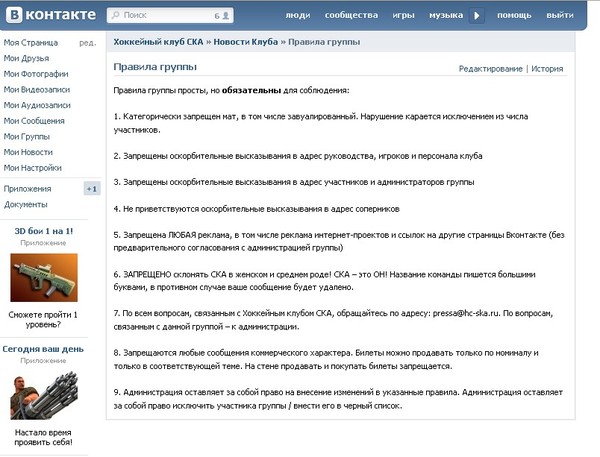 После этого нажимаем кнопку «Сохранить».
После этого нажимаем кнопку «Сохранить».
Если у вас 100, 1000 или больше позиций, добавлять их вручную во ВКонтакте и постоянно обновлять слишком ресурсозатратно. Для бизнесов с широким ассортиментом Aitarget One разработали инструмент — Импорт товаров в VK.
Достаточно загрузить ссылку на готовый товарный фид (например, тот, что вы использовали в Яндекс Маркете или на другой рекламной площадке) и сделать пару кликов. За несколько минут все товары из фида перенесутся в ваш магазин ВКонтакте, а затем будут автоматически обновляться, когда вы вносите изменения в файл.
Дополнительную оплату за инструмент не берем — импорт товаров доступен бесплатно всем, кто оплачивает рекламу во ВКонтакте или на других рекламных площадках через Aitarget One.
Хотите попробовать инструмент? Зарегистрируйтесь на платформе Aitarget One. Это займет всего пару минут.
Подборки товаровВКонтакте можно создавать папки из товаров, если у вас есть продукты к праздникам, сезонные наборы или комплекты для разных категорий покупателей — это поможет им лучше ориентироваться в ассортименте. Для этого ставите галочку на товар и нажимаете на кнопку «Добавить в подборку». В новом диалоговом окне введите название и сохраните.
Для этого ставите галочку на товар и нажимаете на кнопку «Добавить в подборку». В новом диалоговом окне введите название и сохраните.
Один товар может быть не более чем в 10 подборках.
Шаг 8. Проводим верификацию сообщества
Верификация — это синяя галочка рядом с названием, которая означает, что страница — официальный профиль компании. Она нужна, чтобы завоевать доверие покупателей, системы и иметь возможность продвигать свои товары бесплатно, потому что верифицированные сообщества получают дополнительный трафик, первыми попадают в поисковую выдачу и в рекомендации.
Чтобы пройти ее, нужно отправить запрос. Заходите в раздел «Управление» — «Настройки» — «Верификация: Подать заявку».
Сообщество создано больше 3 месяцев назад;
- Вы создатель сообщества;
- У вас включена функция подтверждения входа;
- Тип сообщества — открытая группа или публичная страница;
- В сообществе установлена фотография и заполнено описание;
- Сообщество создано больше 3 месяцев назад;
- Сообщество создано больше 3 месяцев назад;
В справке можно узнать подробнее, каких условий вам не хватает.
Как продвигать магазин в ВКонтакте
Бесплатные способы продвижения
Через Маркет в ВКонтакте
Маркет ВКонтакте — это раздел, где собраны товары и услуги от разных продавцов и размещаются все частные объявления о продажах. На странице Маркета пользователь видит объявления от друзей, сообществ, рекомендации.
Чтобы попасть в Маркет, нужно собрать более 100 подписчиков вашей Страницы. Тогда товары попадут в Маркет автоматически и будут продвигаться бесплатно.
Чтобы магазин продвигался и попадал в тематические подборки Маркета, нужно пройти верификацию, настроить доставку и подключить систему оплаты.
| Что нужно сделать/Задача | Просто попасть в Маркет | Продвигаться в Маркете и попадать в тематические подборки |
| Набрать 100 подписчиков | + | + |
| Верификация | — | + |
| Настроить доставку | — | + |
| Подключить систему оплаты | — | + |
Через фото, истории и статьи
Карточку товара можно прикреплять к историям, фото и статьям в вашем сообществе.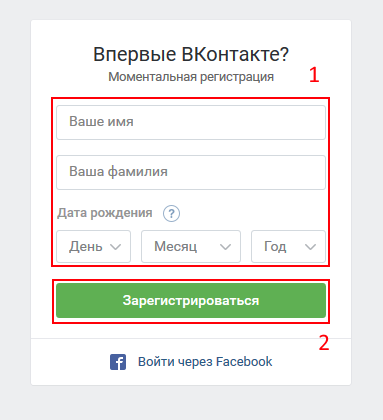 Например, в вашем магазине «Сладкое королевство» появились новые мармеладки. Вы подготовили анонс, а потом при публикации добавляете карточку с продуктом.
Например, в вашем магазине «Сладкое королевство» появились новые мармеладки. Вы подготовили анонс, а потом при публикации добавляете карточку с продуктом.
Товар на фото
Чтобы прикрепить товар к фото, нужно зайти в свой магазин, добавить товар в себе в избранное через кнопку «Сохранить в закладках». Затем переходим на нужную картинку, нажимаем «Еще» и выбираем «Добавить товар». На экране появятся товары из закладок, где вы нажимаете на необходимый и он крепится к снимку.
Теперь на фото появится тег с товаром, подпись внизу, и подписчики смогут перейти к покупке одним касанием. Этот тег будут видеть все пользователи. Подробнее об этом можно почитать в справке.
Товар в истории
Чтобы прикрепить товар к истории, нужно после загрузки контента перейти в меню стикеров, выбрать «Товар», также нажать на нужную карточку продукта из закладок и опубликовать.
Если загружать историю с компьютера, то вместо наклейки нужно добавить ссылку на товар.
Товар в статье
Для этого в режиме редактирования статьи нажмите на плюсик и выберите нужный товар из выпавшего списка.
Карточка с товаром появится в статье отдельным блоком, чтобы максимально привлечь внимание читателя.
Через раздел «Покупки»
«Покупки» – это бесконечная персонализированная лента, где пользователь видит посты и видео с рекомендованными товарами. Чтобы попасть в нее, нужно подключить магазин к сообществу и доставку по России. Подробнее о правилах модерации объявлений можно почитать в справке ВКонтакте.
SEO-оптимизация позволяет вывести ваш магазин ВКонтакте выше обычных поисковых запросов в Яндексе или Google. Для этого нужно добавлять ключевые слова в названия товаров, а подборки делать максимально узкие по наполнению. Например, можно зайти в Подбор слов Яндекса, посмотреть поисковые запросы, а потом сделать подборку с популярным ключом, например, «Домашний мармелад без сахара», а не просто «Домашний мармелад».
Платные методы продвижения
Автопродвижение
Для рекламы товаров и услуг из магазина ВКонтакте есть опция автопродвижения. Это инструмент, который:
- выбирает в вашем сообществе популярные товары и предлагает их заинтересованным покупателям и новой аудитории;
- напоминает о них тем пользователям, которые просматривали каталог;
- формирует уникальную карусель из карточек.

Нужно учитывать, что этот метод доступен только тем сообществам, где больше 10 подписчиков и минимум 3 карточки товара.
Чтобы запустить автопродвижение нужно:
- Зайти в сообщество в раздел «Товары» и нажать кнопку «Продвижение услуг».
- Алгоритм проанализирует аудиторию, которой будут интересны ваши товары, после чего появится диалоговое окно, где нужно будет написать текст, добавить кнопку действия и выставить бюджет.
- На последнем шаге, когда вы уже выставили все настройки, нажимаете на кнопку «Запустить рекламу». Статистику можно отслеживать в своем рекламном кабинете. Самостоятельно формировать карусель из товаров тоже не нужно, система сделает это автоматически на основе интересов аудитории.
Другие способы продвижения
Реклама отдельного товара
Также вы можете запустить обычный таргет разными способами. Например, продвигать каждый товар отдельно, чтобы пользователи увидели его в новостной ленте. Для этого заходите в карточку товара, нажимаете кнопку «Продвигать». Вам откроется окно с настройками, где нужно будет написать текст и кликнуть на «Продолжить».
Для этого заходите в карточку товара, нажимаете кнопку «Продвигать». Вам откроется окно с настройками, где нужно будет написать текст и кликнуть на «Продолжить».
Дальше алгоритм предложит подобрать аудиторию или создать новую. Как выбрать целевую аудиторию правильно, читайте в нашем материале «Аудитория ВКонтакте: как найти свою целевую аудиторию». Затем нужно будет выставить бюджет, время показа и запустить рекламу.
Запуск через рекламный кабинет
Для этого заходите в кабинет, нажимаете «Создать объявление» и выбираете цель «Товары».
Затем выбираете формат объявления: карусель, запись с кнопкой или универсальная.
Далее выставляете свои настройки как при создании обычного объявления и запускаете рекламу. Подробнее почитать о настройках и освежить знания можно в нашем материале «Настройка таргетированной рекламы ВКонтакте: пошаговая инструкция».
Мини-сайт из сообщества
Если у вас нет сайта, то можно создать посадочную страницу из сообщества в ВКонтакте — иногда пользователям намного легче смотреть товары на лендинге. Чтобы создать сайт:
Чтобы создать сайт:
- Заходите в настройки сообщества и выбираете опцию «Сайт из сообщества».
- Далее нажимаете на кнопку «Создать сайт» в новом окне.
- В открывшемся конструкторе начинаете заполнение полей и следуйте всем подсказкам. В конце нажимаете кнопку «Опубликовать».
Таким образом из вашего сообщества с обычной витриной получится целый сайт, где пользователи смогут выбирать товары, оформлять заказы. Подробнее о создании и дополнительных функциях продвижения бизнеса без сайта в ВКонтакте вы можете узнать из нашего вебинара «Сайты ВКонтакте: как продвигать бизнес без сайта».
Как обрабатывать заказы?
Обрабатывать заказы из магазина в ВКонтакте можно разными способами.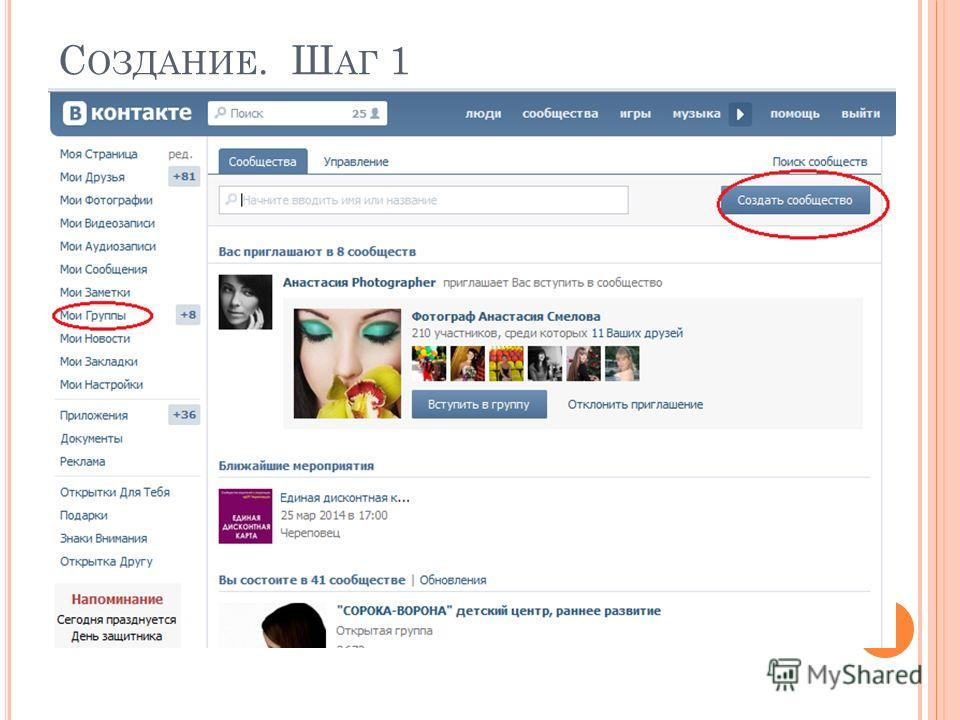 На первоначальном этапе, когда заказов еще не так много, можно подключить уведомления. Для этого вы заходите в настройки магазина, в меню справа выбираете «Настройки» и ниже в специальном поле настраиваете уведомления о новых заказах и способ получения: push или в личные сообщения. Таким образом, обработать сообщение покупателя и пообщаться с ним можно будет в сообщениях сообщества или в личной переписке.
На первоначальном этапе, когда заказов еще не так много, можно подключить уведомления. Для этого вы заходите в настройки магазина, в меню справа выбираете «Настройки» и ниже в специальном поле настраиваете уведомления о новых заказах и способ получения: push или в личные сообщения. Таким образом, обработать сообщение покупателя и пообщаться с ним можно будет в сообщениях сообщества или в личной переписке.
Когда заказов становится больше, то стоит воспользоваться API. Это программный интерфейс, который передает информацию из ВКонтакте на удобный для вас сервис (CRM-системы, программы складского учета, конструкторы интернет-магазинов) или в собственную базу данных, которую сделают разработчики. В случае с магазином API помогает отслеживать данные о заказах и собирает о них информацию, собирать интернет-магазины, вести складской учет.
Чтобы подключить инструмент к магазину, нужно поставить задачу разработчикам по этой инструкции. При этом можно использовать готовые решения или разработать собственные.
Полезные советы и рекомендации
- При создании магазина в ВКонтакте создавайте сразу расширенный тип, чтобы получить доступ к большему количеству опций.
- Используйте бесплатные и платные способы продвижения в комплексе.
- Не забывайте про SEO-оптимизацию: да, она дает небыстрый эффект, зато действенный.
- Чтобы управлять большим потоком заказов, собирать о них информацию и получать уведомления, используйте API. Это существенно облегчит работу с CRM-системами, программами складского учета.
- Не забывайте работать с контентом: рассказывайте о своих товарах и услугах подробнее, чтобы мотивировать пользователей на покупку.
Как создать группу в ВК (ВКонтакте) самому: пошаговая инструкция для новичка
Всем привет! Сегодня я расскажу о том, как создать группу в ВК, для чего она нужна и на какие настройки обратить внимание. Всю информацию представлю в виде простой пошаговой инструкции как для компьютера, так и мобильного телефона. Надеюсь, после прочтения у вас не останется никаких вопросов. Если же будут, пишите в комментариях, разберемся.
Надеюсь, после прочтения у вас не останется никаких вопросов. Если же будут, пишите в комментариях, разберемся.
Основная цель тех, кто создает сообщества в соц. сетях – прибыль. Для того, чтобы оценить ее размер, нужно знать две вещи: какая аудитория интересует и на какой интернет-площадке ее искать.
Если говорить о наиболее популярных в России социальных сетях, то на первом месте будет ВКонтакте, затем Одноклассники, а на третьем Facebook. 4-е занимает Инстаграм, который с каждым днем становится все более востребованным. Поэтому, если вы бизнесмен из России, то паблик во ВКонтакте будет наиболее прибыльным. К тому же аудитория этой социалки настолько разнообразна, что охватывает еще и страны СНГ.
Содержание
- Плюсы и минусы создания групп ВКонтакте
- Что создавать
- Как сделать новую группу ВКонтакте
- Как создать группу в ВК с телефона
- Оформление паблика
- Основные настройки
- Основы управления сообществом
- Заключение
Плюсы и минусы создания групп ВКонтакте
А теперь о плюсах и минусах, которые можно получить, создав, оформив и раскрутив группу ВКонтакте самому. Начну с плюсов:
Начну с плюсов:
- расположение аудитории, которое ограничивается не только Российскими городами, но и странами СНГ;
- разброс возраста аудитории позволит найти клиента на любой товар;
- довольно «гибкая» система таргетинговой рекламы, которая позволит найти «своего» клиента, а не платить за показ;
- низкая цена. Потенциальный клиент, ведение группы обойдутся намного дешевле, чем продвижение и оптимизация сайта.
Из минусов можно выделить следующее:
- основная аудитория – до 30-35 лет. Причина банальна — большой процент «старшего» поколения сидит в Одноклассниках;
- жесткая модерация. ВКонтакте тщательно следит за тем, чтобы сообщество не противоречило их правилам. Поэтому, если вы продаете специфический товар, лучше перечитайте их еще раз;
- безопасность. К сожалению, это довольно «болезненная» тема. Было много историй, когда мошенники «уводили» крупные сообщества.
Вам может быть интересно — «Как добавить администратора в группу ВКонтакте?».
Что создавать
Если решили, что собираетесь создавать и раскручивать свой паблик ВКонтакте с нуля, то первый вопрос, с которым столкнетесь, будет — «Что лучше: группа или сообщество?». И вот какие различия между ними присутствуют:
Группа | Сообщество |
| Это объединение участников по интересам. Она предназначена для дискуссий, обсуждений. | Это страница, которая предназначена для публикаций от лица компании или знаменитости. Общение сокращено до минимума. |
| Можно сделать открытой или закрытой. Тем самым можно ограничить участников | Не имеют такой функции. |
| Wiki-меню будет скрыто, и что бы туда попасть, придется нажать «Информация о группе». | Wiki-меню на месте закрепленной записи и видно сразу. |
| Отображается в «Подробной информации» о пользователе. | Отображается в боковом блоке «Сообщества». Служит дополнительной рекламой, если у вас интересная страница. |
| Можно приглашать друзей. | Такая функция отсутствует. |
| Есть возможность сделать стену «открытой» и пользователи смогут оставлять свои комментарии. | Пользователи могут предлагать новости, а после публикации они попадут в новостную ленту. |
| Видео, фото и аудио могут добавлять все пользователи. | Участники могут добавлять только фото. |
Как сделать новую группу ВКонтакте
А теперь давайте разберемся, как можно сделать новую группу в ВК на компьютере самому:
Шаг 1. Для начала вам придется зарегистрироваться и создать личную страницу. Когда с этим будет покончено, переходите в раздел «Группы» или «Сообщества».
Шаг 2. В верхнем меню найдите кнопку «Создать сообщество».
Шаг 3. Выбираем тематику. Если передумаете, её можно будет изменить в настройках.
Всё, кроме пункта «Группа по интересам» и «Мероприятие» — это публичные страницы.
Сменить их вид можно один раз в месяц.
Шаг 4. Выбираете категорию сообщества, даете ему название. Если есть сайт, его так же указываем. А еще чуть ниже требуется подтвердить, что вы ознакомлены с правилами.
Поздравляю! Теперь и вы знаете, как создать своё сообщество. Причем всё это абсолютно бесплатно.
Вам может быть интересно — «Кто такие фрилансеры и как они зарабатывают себе на жизнь?».
Как создать группу в ВК с телефона
А теперь небольшая пошаговая инструкция, как правильно создать группу или сообщество ВКонтакте через телефон. Как и в случае с ПК версией здесь всё также бесплатно и достаточно просто. Итак, вам нужно:
- зайти в официальное приложение;
- перейти на вкладку «Сервисы» и открыть «Сообщества»;
- нажать плюсик справа сверху;
- выбрать тематику создаваемого сообщества: для бизнеса, тематическое сообщество, для раскрутки бренда и т.д.;
- ввести название, тематику, сайт, если потребуется.
 Поставить галочку согласия с правилами и нажать «Создать».
Поставить галочку согласия с правилами и нажать «Создать».
Готово! Поздравляю!
Оформление паблика
Итак, вы создали свой новый паблик, но на данный момент он выглядит непрезентабельно. Это нужно срочно исправлять. Группа просто обязана цеплять и привлекать внимание потенциального клиента. Вы ведь хотите, чтобы она была красивой, а в идеале ещё и продающей, приносящей доход? Поэтому, тщательно продумайте, как должно выглядеть «лицо» вашей компании и что вы можете предложить своей аудитории. Ну а о том, как оформить паблик я уже писал вот здесь.
Оформление – это важный момент, на который следует обратить пристальное внимание. К счастью, очень многие компании предоставляют услуги по разработке креативного и продающего дизайна в едином стиле. Для примера, можете поискать исполнителей на бирже фриланс-услуг Kwork.
Вам может быть интересно — «Лучшие кэшбэк-сервисы Рунета: экономим на покупках в интернете правильно!».
Основные настройки
Самое время посмотреть на сообщество и познакомиться с основными пунктами, которые понадобятся при настройке.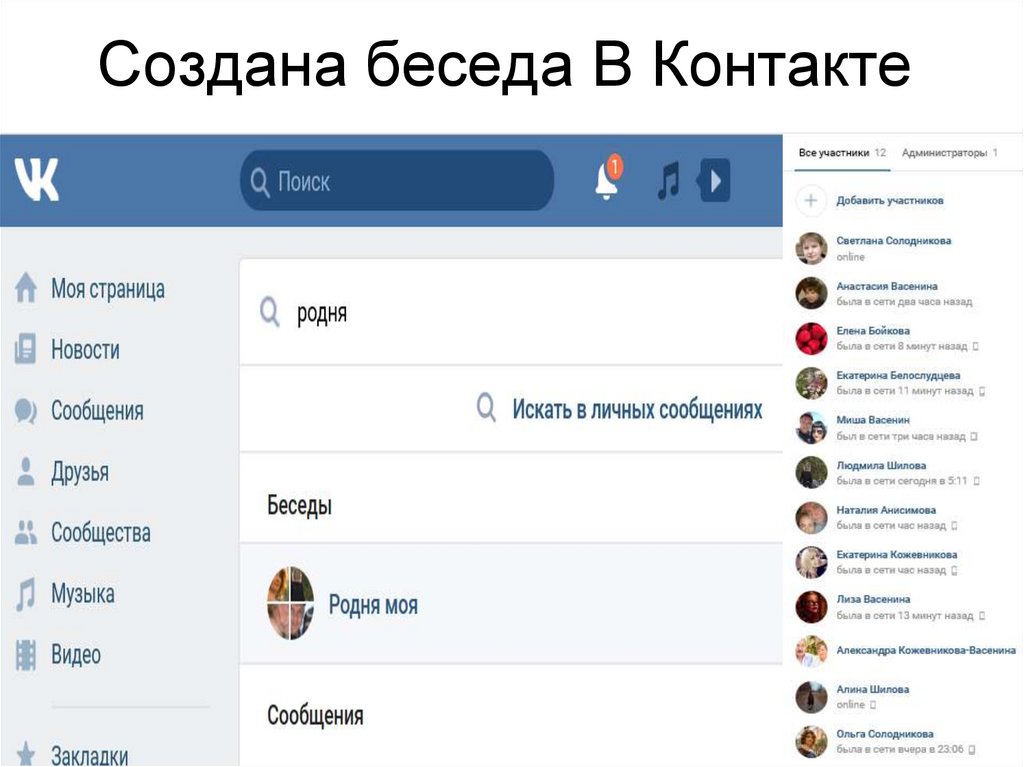
- Название;
- Статус. У вас новая акция или новый товар? Расскажите об этом подписчикам;
- Информация о группе. Как правило, туда вписывают все, что касается бренда/магазина/человека;
- Категория паблика.
- Аватарка;
- Панель настроек. О ней я расскажу чуть дальше;
- Статистика. Здесь находится информация обо всех посетителях, подписчиках, количестве отписок и т.д.;
- Реклама на официальной бирже ВКонтакте;
- Открывает оставшиеся функции. Например можно перевести страницу в группу, убрать ее из бокового меню или добавить в закладки;
Основы управления сообществом
Именно этот пункт отвечает за все настройки: изменение адреса страницы, названия, описания, обложки, назначение администраторов, удаление участников. Это целая панель управления, к которой нужно привыкнуть, чтобы настроить свою группу так, как будет удобно именно вам.
Обязательно обратите внимание на рекламную площадку. Это отличная возможность, при грамотном подходе, получить много новых, выгодных, «дешевых» подписчиков. А в идеале — клиентов. Ну а чтобы посетители не пугались низкого количества подписчиков, советую воспользоваться одним из приведенных вот здесь сервисов и докрутить их до трехзначных значений.
А в идеале — клиентов. Ну а чтобы посетители не пугались низкого количества подписчиков, советую воспользоваться одним из приведенных вот здесь сервисов и докрутить их до трехзначных значений.
Заключение
Надеюсь, я достаточно полно ответил на вопрос о том, как создать группу в ВК, для чего она может пригодиться и чем отличается от страницы. В целом, создание сообщества ВКонтакте – это отличная возможность привлечь новую аудиторию на сайт или клиентов для интернет-магазина. Однако, перед созданием, важно помнить о том, что потребуются вложения. Все группы, которые приносят прибыль – это результат долгой, финансовой и творческой работы ряда специалистов, продолжающейся не на один день или даже месяц. Будьте к этому готовы.
На этом все. Надеюсь, у вас все получиться и вы добьетесь результатов на попроще заработка в социальных сетях. Подписывайтесь, рассказывайте друзьям и до встречи в следующих статьях. Пока-пока!
как создать паблик вконтакте за пару минут и … / SMMberry / SMMberry
Публичная страница вконтакте: отличия от групп и мероприятий
Напомню основные особенности официальных страниц вконтакте:
- публичная страница в контакте доступна для просмотра даже тем, у кого нет аккаунта vk (таким образом охват аудитории у публичной страницы шире)
- паблик виден на странице того, кто на него подписался в отдельном блоке «Интересные страницы» (тем самым паблик постоянно самопиарится)
- отсутствует кнопка «пригласить друзей»
- нет встроенного вики-меню вконтакте (но меню в паблике все равно мы можем сделать)
- в паблике есть подсказки, которые можно скрыть
- можно делать экспорт в твиттер!
- фотографии, аудио и видеоматериалы, обсуждения имеет право добавлять только руководитель
- посты на стену добавляют тоже только админы (можно с подписью и без)
- так же можно добавлять места (в группе нельзя)
- на панели справа есть раздел «контакты», где можно указать телефон или e-mail контактного лица
- в публичной странице есть возможность создавать мероприятия отдельной страницей
- и можно рассказать о событиях, которые организуете, на боковом виджете
- нет «основного альбома», нет фотографий «со стены»
- нет фотовитрины, все фотоальбомы справа
- там же (на панели) аудио и обсуждения
Так как создать паблик вконтакте? Пошаговый инструктаж
Итак, создать страницу в контакте очень просто, нужно в меню ваших групп при создании сообщества выбрать пункт “публичная страница” (если вы задавались вопросом как создать группу в контакте, то это делается там же):
Придумываем заголовок (можно будет в дальнейшем изменить) и создаем сообщество.
У нас появится новое окошко, где нужно будет выбрать тип вашей страницы, а затем вы будете выбирать подраздел. Учтите, что поменять подраздел, после создания страницы можно, а вот тип останется таким, какой вы выберете сейчас. Поэтому я вам покажу все возможные подгруппы для каждого из пунктов, чтобы вы могли подобрать своему сообществу тот, который подойдет именно ему.
Итак, вот основной список:
Выбираем вариант, ставим галочку, что мы — официальный представитель, и жмем на кнопку, позволяющую создать публичную страницу вконтакте.
Если вы выбрали “место или небольшая компания”, то вам будут доступны такие подразделы:
- Общественное питание
- Покупки
- Развлечения
- Туризм и отдых
- Спорт и красота
- Культура и искусство
- Бытовые услуги
- Медицинские услуги
- Образовательное учреждение
- Профессиональные услуги
- Транспортные услуги
Почему вообще нужно подбирать подраздел? Это поможет сделать ваш паблик вконтакте более понятным и открытым, так как выбранная характеристика отображается в поиске, а еще её будет видно, если кто-то добавит вас в “ссылки”. Посмотрите сами:
Посмотрите сами:
Кажется, что это мелочи, но из таких вот мелочей создается общий имидж вашего сообщества. Именно с помощью таких нюансов в конечном итоге повышается эффективность ведения бизнеса в социальных сетях. Вас должны заметить и заинтересоваться.
Но вернемся к тому, как создать страницу вконтакте. Мы уже увидели варианты подгрупп для “места или небольшой компании”, а вот остальные варианты.
Компания, организация или веб-сайт:
- Веб-сайт
- Интернет-магазин
- Образовательное учреждение
- СМИ
- Компания
- Организация
- Высокие технологии
- Искусство и развлечения
- Потребительские товары
- Экономика и финансы
Известная личность или коллектив:
- Ведущий/Ведущая
- Госслужащий/Госслужащая
- Духовное лицо
- Журналист
- Критик
- Общественный деятель
- Политик
- Предприниматель
- Публицист
- Спортивная команда
- Спортсмен/Спортсменка
- DJ
- Актер/Актриса
- Композитор
- Комик
- Модель
- Музыкальная группа
- Музыкант
- Певец/Певица
- Писатель/Писательница
- Поэт
- Продюссер
- Режиссер
- Танцор
- Творческое объединение
- Фотограф
- Художник/Художница
- Персонаж
Произведение или продукция:
- Альбом
- Игра
- Книга
- Сериал
- Спектакль
- Телепрограмма
- Фильм
- Шоу
- Технология
- Товар
- Услуга
- Программное обеспечение
Как видите, выбор действительно очень богатый и можно создать паблик вконтакте максимально подходящим под ваш бренд. Сначала сообщество будет не заполнено, но с помощью меню “управление страницей” и подсказок можно быстро все организовать.
Сначала сообщество будет не заполнено, но с помощью меню “управление страницей” и подсказок можно быстро все организовать.
Дальнейшие действия по заполнению практически не отличаются от того, как создать группу в контакте (смотрите шаги 2 и 3 в этой статье), а именно:
1. Загружаем подходящее (соответственно тематики) фото.
2. Добавляем фотографии или картинки.
3. Добавляем аудио треки или аудио книги, семинары.
4. Пишем более десятка постов (коротких, с ссылками, больших и без ссылок).
5. Приглашаем друзей и рассказываем друзьям о своем сообществе.
Поздравляю, вам удалось создать публичную страницу вконтакте! Согласитесь, это было очень просто
Как создать группу в ВК за 10 минут: пошаговая инструкция + примеры
Автор Digital Writer На чтение 10 мин Обновлено 02.02.2021
Сегодня мы поговорим о том, как создать группу в ВК — в формате пошаговой инструкции. После этого настроим сообщество: загрузим аватарку и обложку, добавим товары, изменим ID. Научимся публиковать посты от имени сообщества. Узнаем, чем группа отличается от паблика.
Научимся публиковать посты от имени сообщества. Узнаем, чем группа отличается от паблика.
Основные шаги сопровождаются скриншотами — для наглядности.
Содержание (развернуть)
Для чего нужна группа во Вконтакте?
Группа во Вконтакте — это один из инструментов для взаимодействия с целевой аудиторией в социальных сетях. Сообщество может выполнить роль блога, где автор делится своими мыслями и опытом с подписчиками.
Пример: SMM-специалист публикует советы по работе с социальными сетями для новичков. Это формирует образ эксперта — люди больше доверяют автору. Параллельно, SMM-специалист публикует кейсы — результаты работ. Таким образом, он привлекает новых клиентов.
Так мы плавно переходим к тому, что группа в ВК — это еще инструмент для продвижения бизнеса. Например, сообщество можно использовать в виде интернет-магазина — для продажи товаров и услуг.
Еще одна задача, которую решает группа — продвижение мероприятий. Например, через сообщество во Вконтакте можно привлечь участников на мастер-класс, вебинар, концерт или конференцию.
Например, через сообщество во Вконтакте можно привлечь участников на мастер-класс, вебинар, концерт или конференцию.
Как создать группу в ВК: пошаговая инструкция
Перейдем к практической части статьи — создадим группу во Вконтакте. Сначала с компьютера, а потом — с телефона.
С компьютера
Откройте страницу в ВК и перейдите в раздел «Сообщества». Откроется список пабликов и групп, на которые вы подписаны — он нас не интересует. В верхней части интерфейса есть кнопка «Создать сообщество» — нажмите на нее.
Выберите тип сообщества:
- Бизнес. Актуально для среднего и малого бизнеса: кафе, рестораны, кинотеатры, магазины, фитнес-клубы.
- Тематическое сообщество. Подходит для блогов, СМИ, афиши и новостей.
- Бренд или организация. Для продвижение бренда или организации: товар, фильм, благотворительный фонд.
- Группа по интересам. Фанаты «Гарри Поттера», жители Москвы или одногруппники в университете.
- Публичная страница. Для блогеров, музыкальных коллективов, спортивных команд.

- Мероприятие. Привлечение аудитории на концерты, мастер-классы, выставки, конференции.
Для примера выберем «Группа по интересам».
Откроется окно создания сообщества. Сначала укажите название. Например, если это бизнес, то укажите название компании и сферу деятельности: «Ремонт ноутбуков в Москве — “НоутРемонт”». Так компанию проще найти в поисковой выдаче — человек введет название услуги и попадет в вашу группу.
Укажите тематику — ее нужно выбрать из списка. Например, «Бизнес».
Выберите тип группы:
- Открытая. Зайти и вступить в сообщество может любой желающий.
- Закрытая. Чтобы вступить в группу, пользователь должен отправить заявку, которую принимает или отклоняет администратор.
- Частная. Вступить в частное сообщество можно только по приглашению.
В последнем пункте, нужно указать сайт и адрес. Если сайта нет, то оставьте поле пустым.
Нажмите кнопку «Создать сообщество». На этом все — группа успешно создана.
С телефона
Откройте приложение Вконтакте на мобильном устройстве — смартфоне или планшете. Перейдите в меню профиля — иконка в правом нижнем углу.
Выберите раздел «Сообщества». В правом верхнем углу нажмите на «+» — это кнопка создания нового сообщества.
Как и на ПК, выберите тип сообщества — в зависимости от тематики и цели.
Укажите название — бренда, компании или объединения по интересам, — выберите тематику из списка и укажите веб-сайт (этот пункт есть не везде).
Обязательно отметьте галочкой пункт, что вы прочитали и согласны с правилами. Теперь нажмите «Создать сообщество».
Инструкция актуальна для смартфонов и планшетов на Android, и iOS.
Как настроить сообщество?
Теперь настроим сообщество — загрузим аватарку и обложку, сделаем описание, добавим блок с товарами.
Аватар и обложка
Сначала загрузим аватарку — изображение, которое раскрывает суть группы. Если у вас бизнес — используйте логотип компании или тематическую картинку. Например, для сервисного центра, который занимается ремонтом ноутбуков, можно использовать фотографию мастера за работой.
Например, для сервисного центра, который занимается ремонтом ноутбуков, можно использовать фотографию мастера за работой.
Чтобы добавить изображение, нажмите «Загрузить фотографию» — кнопка находится в области аватарки. После этого выберите файл с компьютера.
Рекомендуемый размер аватарки — 200×200 пикселей. Поддерживаемые форматы: PNG, JPG, GIF.
Теперь загрузим обложку. Для этого перейдите в раздел «Управление». Она находится в меню под аватаркой.
Первый доступный раздел «Настройки». Здесь есть строка «Обложка сообщества». Нажмите кнопку добавить и загрузите изображение с компьютера.
Рекомендуемый размер обложки для группы во Вконтакте — 1590×400 пикселей. Поддерживаемые форматы: PNG, GIF, JPG.
Необязательно нанимать профессионального дизайнера. Сделать обложку можно самому — в интернете есть готовые шаблоны. Все, что нужно сделать — изменить текст в Photoshop: название сообщества и дополнительную информацию.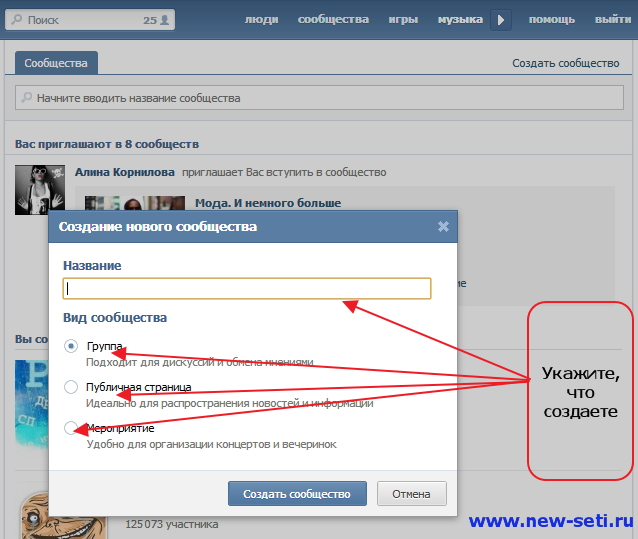
Также, можно сделать живую обложку. Для этого разместите 5 фотографий или коротких видеороликов (не более 30 секунд и размером не больше 20 МБ), которые будут переключаться в автоматическом режиме.
Важные элементы на обложке — текст, логотипы, интерактивные объекты — старайтесь поместить в центре изображения. Так у вас не будет проблем с отображением картинки на мобильных устройствах — например, когда текст «уходит» за рамки экрана.
Описание и дополнительная информация
Откройте раздел «Управление» — «Настройки». Первый блок — «Основная информация». Добавьте описание сообщества. Кратко расскажите о группе или паблике — чем вы занимаетесь, почему людям стоит подписаться.
Пример: Мы ремонтируем ноутбуки от Lenovo, Dell и HP. У нас в штате 10 мастеров: это значит, что для вашего устройства найдутся «свободные руки». График работы: с 9:00 до 19:00. Воскресенье — выходной.
В строке адрес страницы, измените стандартный ID на что-то более уникальное.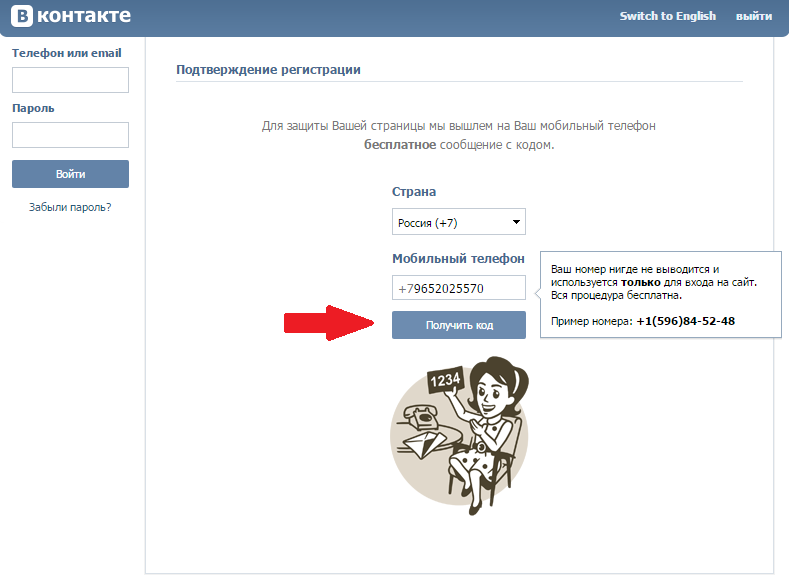 Например, название компании — на латинице. Главное, чтобы адрес был свободен.
Например, название компании — на латинице. Главное, чтобы адрес был свободен.
Также можно пройти верификацию, чтобы получить галочку. Таким образом, вы подтвердите, что это официальная группа компании. Но для этого нужно выполнить обязательные условия — они перечислены на скриншоте ниже.
В разделе «Дополнительная информация» можно изменить тематику сообщества. Для этого выберите новый тип страницы: например, вместо «Бизнес» — «Публичная страница». Потом измените сферу деятельности. При необходимости, установите возрастное ограничение — например, 18+. Пользователи младше 18-ти лет не смогут войти в сообщество.
Также, укажите адрес сайта, номер телефона, страну и город. Можно настроить импорт RSS.
Разделы и товары
В настройках группы есть «Разделы». Здесь можно выполнить следующие действия:
- Параметры стены. Можно сделать открытую, закрытую или ограниченную стену. При необходимости, отключите этот раздел.
- Фотографии. Здесь выберите тип альбомов: например, в открытые любой пользователь может добавить изображение.

- Включите или отключите раздел с видео, аудиозаписями и документами. Например, можно сделать отдельный плейлист с музыкой.
- Обсуждения. Это своего рода беседы — отдельные разделы внутри группы, где пользователи могут обсуждать любые темы.
- Статьи. Относительно новый формат публикаций во Вконтакте.
- Мероприятия. Можно добавить ближайшие концерты, мастер-классы, вебинары.
Еще, в разделах можно включить «Товары». Это актуально для коммерческих групп: продажа товаров и услуг.
После активации этого раздела, откроются дополнительные настройки:
- Укажите регионы доставки и города.
- Включите или отключите комментарии к товарам — их могут оставлять покупатели: отзывы и пожелания.
- Выберите валюту магазина.
- Укажите тип кнопки: написать продавцу — откроется личная переписка, — или ссылка на товар.
- Выберите контакт для связи: администратора из списка.
- Можно подключить приложение «Магазин». Это полноценная витрина с корзиной, выбором доставки и способа оплаты.

Можно отредактировать дополнительную информацию — откроется раздел, где можно сделать описание магазина, способы оплаты и доставки товаров.
Теперь давайте добавим товары. Для этого перейдите на главную страницу сообщества. Нажмите кнопку «Добавить товар».
Заполните карточку товара: укажите категорию и название продукта; сделайте краткое описание товара; загрузите фотографию и укажите стоимость.
Меню
В группе во Вконтакте можно добавить меню — оно отображается на главной странице сообщества, в отдельном блоке. Для этого перейдите в раздел «Управление» — «Меню».
Добавьте новую ссылку — внутри ВК. Например, на статью или отдельный пост. Укажите название. Можно загрузить обложку.
Теперь ссылка будет на главной странице сообщества — в разделе меню. Сюда можно добавить правила группы, ответы на часто задаваемые вопросы (FAQ), страница с услугами.
Альбомы
В разделах мы включили «Альбомы». Чтобы добавить фотографии, выберите соответствующую функции на главной странице группы ВК.
Сначала отредактируем альбом. Укажите название и краткое описание: например, фотографии подписчиков или результаты работы.
Можно отметить дополнительные опции:
- Фотографии могут добавлять только редакторы и администраторы.
- Отключить комментирование альбома.
Теперь, когда вы отредактировали альбом, загрузите фотографии с компьютера.
Наполняем группу контентом
Итак, мы создали и настроили группу во Вконтакте. Теперь нужно наполнить ее контентом. Для этого публикуйте записи на стене — их увидят все подписчики и «гости» — случайные посетители.
Чтобы разместить первую запись, зайдите на главную страницу сообщества. Сейчас стена пустая. В строке «Напишите что-нибудь…» начните писать пост. Откроется редактор.
К тексту можно прикрепить видеозапись, аудио, документ, карту, опрос, граффити. Есть раздел со смайликами — Emoji.
Изначально все статьи публикуются с аккаунта администратора. Чтобы написать текст или загрузить инфографику от имени сообщества, нажмите на иконку шестеренки и выберите соответствующую опцию.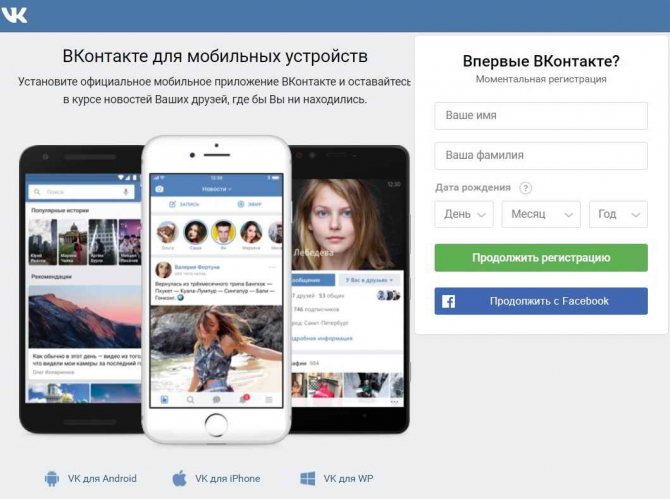
Еще в редакторе есть функция «Статья». Откроется редактор статей. Сначала напишите заголовок, потом приступайте к основной части создания публикации. Есть возможность форматирования текста: выделение жирным и курсивом, зачеркнутый текст, вставка ссылки, работа с заголовкам.
Как набрать первую аудиторию в сообщество?
Группа без подписчиков — все равно, что спектакль без зрителей. Вы можете публиковать лучший контент в интернете, но какой в этом смысл, если посты не читает?
Сейчас я кратко расскажу, как можно набрать первую аудиторию:
- Проводите конкурсы. Подробнее о розыгрышах во Вконтакте читайте в этой статье.
- Запустите таргетированную рекламу.
- Пригласите друзей.
- Используйте гостевые публикации.
Более подробно о раскрутке группы Вконтакте читайте в отдельной статье на блоге. Там мы рассмотрели бесплатные и платные методы продвижения сообщества.
Паблик vs группа: что лучше?
На стадии создания сообщества в ВК, многие задаются вопросом: «Что выбрать — группу или публичную страницу?». Давайте поговорим об этом немного подробнее: когда стоит выбрать паблик, а когда — группу. В формате обзора возможностей и различий между двумя типами сообществ.
Давайте поговорим об этом немного подробнее: когда стоит выбрать паблик, а когда — группу. В формате обзора возможностей и различий между двумя типами сообществ.
Группа
Подходит для общения с аудиторией, объединенной по общим интересам: фанаты футбольного клуба, любители книг.
Можно сделать закрытую группу или только по приглашениям.
Группу не видно на странице профиля — она находится в разделе подробной информации.
В группе можно сделать открытую стену — любой пользователь может опубликовать любой пост.
Есть поддержка динамической обложки. Можно добавить блок с товарами.
Паблик
Подходит для блогов: публикация статей и новостей.
Нельзя сделать закрытый паблик — он всегда виден всем пользователям. Нет возможности сделать доступ по приглашениям.
Паблик видно на главной странице пользователя — он находится в блоке «Интересные страницы». Это повышает органический трафик.
Можно включить функцию, чтобы подписчики предлагали новости — например, статьи. Администратор решает: опубликовать материал или нет.
Администратор решает: опубликовать материал или нет.
Можно установить динамическую обложку и блок с товарами.
Вывод: если ваша задача — объединить людей по интересам или создать закрытый клуб, то вам однозначно следует выбрать группу. Для личного блога или страницы бренда — паблик.
Как зарегистрировать в контакте организацию: Как создать и настроить бизнес-страницу ВК
Содержание
Как создать свое сообщество в Контакте: пошаговая инструкция
Социальные сети обрели истинную популярность. Из-за чего у многих пользователей возникает вопрос, как создать сообщество в Контакте бесплатно. Программисты максимально упростили процесс, обеспечив его выполнение без профессиональных знаний. Простая регистрация и быстрое оформление дает возможность к сбору единомышленников, интересующихся разными вопросами.
Создание паблика покажется сложным, но после ближайшего рассмотрения человек даже с телефона легко справится с задачей.
Специалисты предоставили широкие возможности, которые необходимы для быстрого распространения информации в сети и образования новых групп пользователей.
Хотя подобная публичная страница отлично подойдет и для коммерческой организации, занимающейся продажей товаров или предоставлением услуг. Из-за чего нужно разобрать подробности и дать несколько важных советов.
Как создать сообщество в ВК с телефона?
Создание паблика или группы не займет много времени. Специалисты оптимизировали оболочку социальной сети, внеся в нее разные полезные опции. Задаваясь вопросом, как создать свое сообщество в Контакте, человеку стоит попробовать свои силы. Как это сделать?
- Сначала в меню слева открываем раздел «Группы»;
- В верхней правой части экрана нажимаем большой плюс;
- Выбираем, что нужно сделать.
Процесс занимает несколько минут, поэтому пользователь не столкнется с трудностями. Ему не придется изучать html-код или пытаться самостоятельно нарисовать неординарный дизайн. На практике с телефона создается прекрасная публичная страница, которая легко привлекает массовую аудиторию.
Как зарегистрировать собственную группу на компьютере, еще один вопрос, интересующий пользователей. Если им хочется получить максимум информации об этом, нужно следовать тем же этапам. Единственная разница состоит в том, что в полной версии отсутствует плюс. Вместо него кнопка «Создать сообщество», открывающая тоже самое меню.
Если им хочется получить максимум информации об этом, нужно следовать тем же этапам. Единственная разница состоит в том, что в полной версии отсутствует плюс. Вместо него кнопка «Создать сообщество», открывающая тоже самое меню.
Какое сообщество можно создать Вконтакте?
Какое можно создать сообщество? Это еще один вопрос, интересующий пользователей. Они отлично понимают, что собственное «детище» способно объединить людей, но теперь существует определенная разница, которую нужно учитывать. Какие варианты предлагает социальная сеть?
- Группа;
- Публичная страница;
- Мероприятие.
Трех видов достаточно для обеспечения нужных ресурсов. Неважно, с телефона или с компьютера создается сообщество. Главное, сделать правильный выбор, чтобы впоследствии получить необходимые настройки в управлении.
Группа
Как создать паблик бесплатно, обычно задумываются простые пользователи. В этом случае им стоит выбрать группу, так как она ориентирована на людей, объединенных общей идеей или интересами.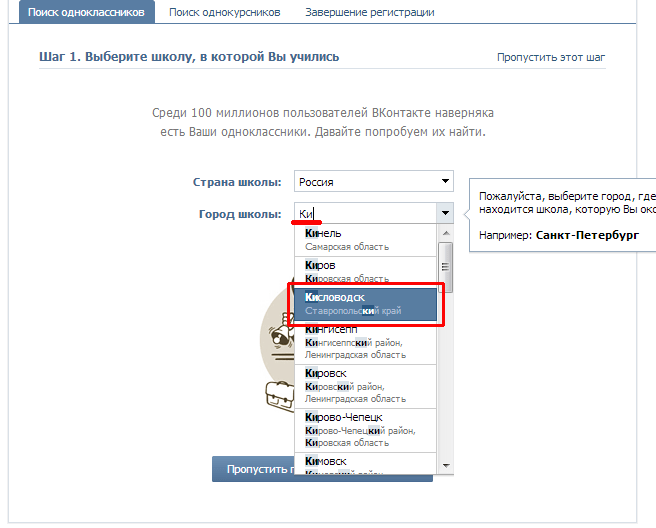 В первую очередь она основывается на дискуссиях и обсуждении важных событий.
В первую очередь она основывается на дискуссиях и обсуждении важных событий.
Никаких принципиальных новостей или предоставления информации не происходит, поэтому подобный вариант не используется коммерческими организациями.
Группа – простейший вариант, больше подходящий для ручного творчества и узко тематических обсуждений. Если возник вопрос, как открыть свое сообщество, проще всего воспользоваться подобным подходом. Он занимает минимум времени, но дает различные опции в настройках. За счет этого управление оказывается простым и доступным, одновременно обеспечивая возможность открытия опросов и открытых комментариев.
Публичная страница
Крупным коммерческим организациям обязательно нужно узнать, как зарегистрировать сообщество в Контакте. Оно мгновенно превратятся в отличный способ представления нового товара или услуги и одновременной поддержки постоянного интереса со стороны потенциальных клиентов. Практика показывает, что в современном мире без представления в социальной сети обойтись не получается.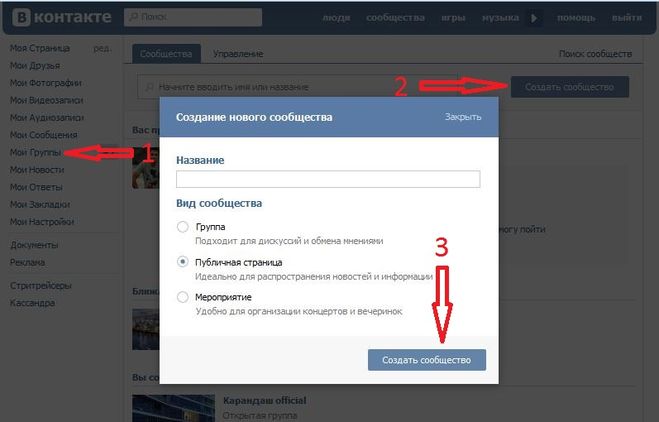
Если человек заинтересовался, как получить группу бесплатно, он ищет прямого общения с потенциальными клиентами. Для этого ему потребуется публичная страница, где можно прикрепить обратную связь через сайт или иным образом.
Посредством дополнительных функций удастся обеспечить легкое общение и широкий охват аудитории.
Мероприятие
Вопрос, как открыть сообщество, может возникнуть перед проведением какого-либо мероприятия. В этом случае не стоит тратить время на группу или паблик, достаточно выбрать отдельный вид. Он подходит даже для разового распространения информации о вечеринке или корпоративе.
Чем сложна регистрация группы? Для этого не придется изучать сложные инструкции, ведь программисты создали необходимые опции на каждой странице пользователя. Сложнее выбрать оптимальный вид, чтобы впоследствии легко осуществлять общение с участниками и передачу им полезной информации.
Как создать группу в ВК
Как правило, сообщества Вконтакте создаются с конкретной целью. Это может быть цель собрать вместе людей с общими интересами, объединить учебный или трудовой коллектив. Но особую нишу занимают коммерческие группы, которые помогают в развитии и продвижении собственного бизнеса в сети. Для организации сообщества Вконтакте, которое будет помогать в развитии бизнеса, нужно знать основные шаги его организации.
Это может быть цель собрать вместе людей с общими интересами, объединить учебный или трудовой коллектив. Но особую нишу занимают коммерческие группы, которые помогают в развитии и продвижении собственного бизнеса в сети. Для организации сообщества Вконтакте, которое будет помогать в развитии бизнеса, нужно знать основные шаги его организации.
Создание группы Вконтакте
Для начала необходимо зайти на личный аккаунт, привязанный к мобильному – это обязательное условие для создания группы. Переходим в раздел «Группы», который находится в меню слева.
Что делать, если нет раздела «Группы»
Если этот пункт в перечне отсутствует, необходимо настроить его отображение: заходим в настройки, выбираем вкладку «Общее», в ней – «Настроить отображение пунктов меню» и отмечаем те пункты, которых не хватает в перечне. Затем сохраняем изменения и переходим в «Группы».
В открывшейся странице выбираем пункт «Создать сообщество».
Заполняем окно «Создание группы»
Когда вопрос «Как создать группу Вконтакте» решен и тип сообщества определен, необходимо заполнить все окна будущего сообщества и выбрать его название.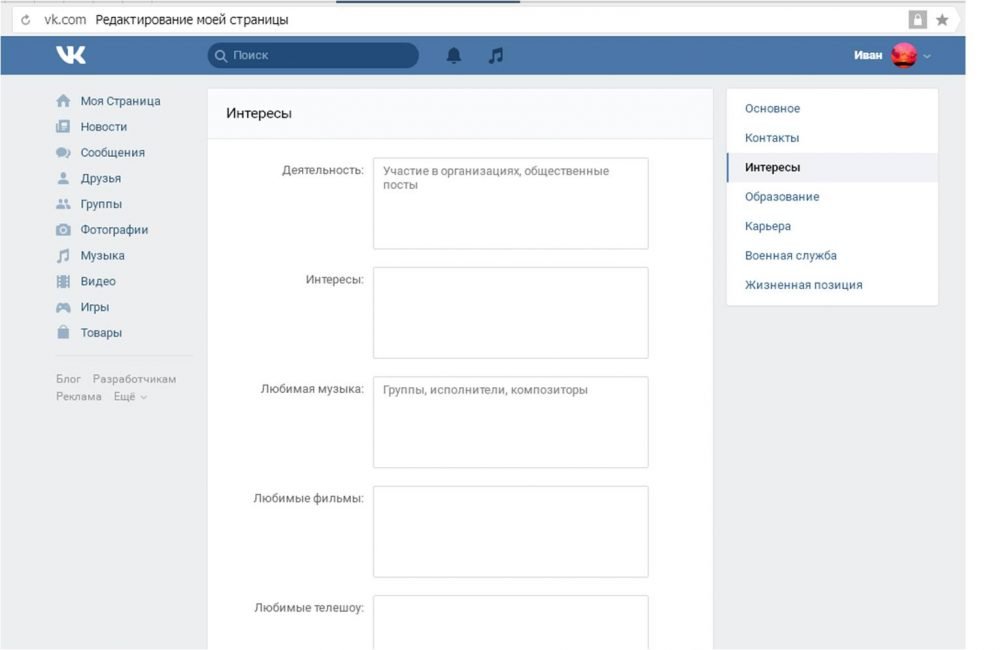
- Очень важно использовать одно или несколько ключевых слов в названии, благодаря чему поисковые системы будут находить группу, а ее название будет стоять в первых пунктах результата поиска, вследствие чего аудитория сообщества увеличится.
- После выбора названия необходимо заполнить основную информацию о сообществе, выбрать тематику и настроить сообщения и комментарии. В разделе основной информации постарайтесь указать такие данные, чтобы пользователям было интересно подписаться на ваш паблик, и чтобы он попал в топ поиска Вконтакте.
- Также в этом разделе можно выбрать адрес страницы – можно взять любой свободный, главное, чтобы он не был длинным, его было легко запомнить и найти.
- Очень важным этапом в создании сообщества является выбор аватара. Его можно создать в особом, узнаваемом стиле, добавив текст, а можно просто поместить логотип бренда, если он уже узнаваем.
- Конечным штрихом является оформление меню. Меню представляет из себя изображение с ссылками на разделы, помогающие пользователям сразу найти интересующую их информацию.
 Его также можно оформить в фирменном стиле.
Его также можно оформить в фирменном стиле. - Если имеется свой интернет-магазин или сайт, через который ведутся продажи, в меню можно добавить ссылки на товары, кликая на которые клиент будет попадать на страницу товара в магазине. Также существует раздел «Товары», где можно организовать каталог с продукцией.
Что выбрать сообщество, группу или мероприятие?
Перед тем, как создать группу в Вк нужно выбрать правильный тип страницы, которую вы открываете. Существует 3 типа сообществ:
- Публичная страница – подходит для публикации новостных и информационных статей. На нее может подписаться кто угодно, а удалять из нее подписчиков невозможно. Работать с ней может администратор, посетители могут только читать и комментировать посты. Через публичную страницу часто продвигают свои услуги и продукты официальные представители брендов – для этого существует специальный пункт, который нужно отметить в процессе регистрации страницы. Страницы такого типа видны в личном профиле, в отдельном разделе с левой стороны.
 Публичная страница – хороший вариант для бесплатной рекламы продукции или услуг, предоставления информации о них, а не для прямых продаж;
Публичная страница – хороший вариант для бесплатной рекламы продукции или услуг, предоставления информации о них, а не для прямых продаж; - Страница мероприятия – подходит для афиши какой-либо встречи, а также медиафайлов, связанных с ней.
- В группу вступают люди, объединенные общим интересом. Группа дает возможность управлять подписчиками, сделав ее закрытой или открытой, в ней подписчики могут участвовать в создании контента и оставлять записи на стене наравне с администратором. Группа дает больше возможностей для оформления в фирменном стиле компании, в ней можно создать меню, удобное для ориентирования в сообществах с большим количеством данных. Группы отображаются только в основной информации, но этот список можно скрыть. Группы хорошо подходят для торговли определенным товаром, если бренд уже существует и уже имеет определенное количество клиентов.
Настройки закрытости группы
После того, как мы создали группу в Вк, настраиваем доступ к нему. Группы бывают открытыми, закрытыми и ограниченными. В первом случае информацию будут видеть все пользователи, каждый сможет оставлять комментарии к записям и фотографиям, в третьем – смогут только смотреть, однако не смогут постить записи, комментарии будут настроены на усмотрение администратора. В закрытой группе содержимой будет полностью скрыто от людей, не получивших приглашение в нее.
В первом случае информацию будут видеть все пользователи, каждый сможет оставлять комментарии к записям и фотографиям, в третьем – смогут только смотреть, однако не смогут постить записи, комментарии будут настроены на усмотрение администратора. В закрытой группе содержимой будет полностью скрыто от людей, не получивших приглашение в нее.
У публичных страниц имеется только ограниченный тип стены.
Как создать группу в ВК через телефон
Процесс создания сообщества с мобильного устройства не особо отличается от той же процедуры при помощи компьютера. Для этого необходимо зайти в раздел «Группы» мобильной версии Вконтакте и нажать на вкладку «Управление». Затем выбираем пункт «Создать сообщество», дальнейший процесс происходит так же, как и в случае с обычной версией сайта.
Как создать группу Вконтакте (пошаговая инструкция)?
Автор Jurij Kovalenko На чтение 3 мин.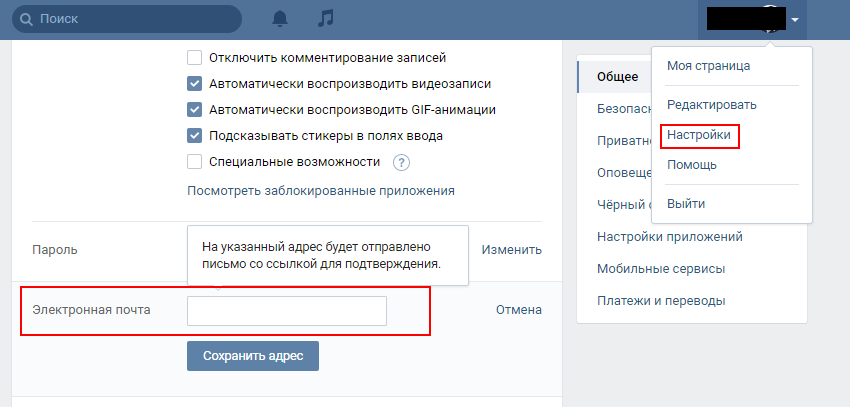
Здравствуйте, дорогие друзья. Стремительный рост и большая популярность социальных сетей приводит к тому, что все большее число бизнесов старается присутствовать в соцсетях. Очень часто ко мне приходили вопросы от взрослого поколения, про то, как создать группу Вконтакте. Именно поэтому я решил написать эту статью, чтобы ответить на этот вопрос раз и навсегда.
Как создать группу в ВконтактеДля создания группы Вконтакте (Vk), вы прежде всего должны быть зарегистрированы в этой соцсети. После регистрации вам необходимо зайти под своим логином и паролем в свой профиль. Далее в личном кабинете с левой стороны вам необходимо найти вкладку «Группы» и нажать на неё.
После чего перед вами откроется список, всех групп, в которые вы уже вступили. В правом верхнем углу вам необходимо найти кнопку «Создать сообщество» и нажать на неё.
Затем перед вами откроется окно с выбором типа вашего сообщества (группы), которое вы хотите создать. Всего существует шесть видов:
- Бизнес – этот тип сообщества создан специально для организаций. Если у вас свой бизнес, то этот тип как раз для вас.
- Тематическое сообщество
- Бренд или организация – этот тип сообщества создан для товаров, фильмов, компаний, учебных заведении, и благотворительных фондов.
- Группа по интересам – этот тип сообщества создан для учебных групп, тайных сообществ, и прочих объединений по интересам.
- Публичная страница – этот тип сообщества создан для музыкальных коллективов, общественных движений, блогеров, и спортивных команд
- Мероприятие – этот тип сообщества создан для концертов, приглашений на день рожденье, выставку, вечеринку, мастер класс, конференцию и прочих мероприятий, которые ограниченны определенной датой.

Выбираете нужный вам тип сообщества и нажимаете на него.
После того как вы нажмете на тип сообщества, перед вами откроется окно выбора тематики сообщества. В нем вам нужно указать название вашей групп, выбрать её тематику и вставить ваш вебсайт, если он есть. Далее вам нужно согласиться с правилами и нажать на кнопку «Создать сообщество».
Все после этих действий ваша группа или сообщество Vk будет успешно создано.
Как внести изменения в группе Вконтакте?Эксклюзивный бонус: Нажмите здесь чтобы получить доступ к чек листу для проверки своей группы Вконтакте (нажмите чтобы скачать).
Для того чтобы внести изменения в нужном вам сообщества, с левой стороны под кнопкой «Вы подписаны» найдите кнопку «Управление» и нажмите на неё.
Далее перед вами открывается страница настроек группы. В ней вы можете внести любые изменения в созданную вами группу. После того как внесете изменения обязательно нажмите на кнопку «Сохранить».
Все, после этих действий все изменения буду успешно сохранены и ваша группа в Вконтакте преобразиться.
Итог:Надеюсь, данная статья помогла ответить на все ваши вопросы касательно создания группы Вконтакте. Теперь вам остается только грамотно оформить группу и наполнить её контентом. Дизайн обложки можно заказать на Kwork, а для наполнения группы контентом воспользоваться Smmbox.
Вы так же можете ознакомиться с моим курсом «Как раскрутить группу Вконтакте», в нем я подробно описал порядок действий по раскрутке группы.
Если данная информация была полезна для вас и вам понравилась статья про то, как создать свою группу Вконтакте. Пишите свои комментарии и предложения. С уважением Юрий, до встречи на страницах блога iprodvinem.ru.
Как Создать Группу в ВК [Подробная Инструкция Для Предпринимателей] – GeniusMarketing
Хотите крутую, эффективную группу Вконтакте, которая будет приводить вам новых лояльных клиентов каждый день?
Скорей всего, вам не нужна группа «просто, чтоб она была». Она нужна вам для какой-то цели, верно? Это может быть увеличение продаж, узнаваемости бренда, может, ещё чего-то. В любом случае, вам важно создать эффективную группу и все правильно настроить. Я помогу вам с этим разобраться быстро и полностью.
Она нужна вам для какой-то цели, верно? Это может быть увеличение продаж, узнаваемости бренда, может, ещё чего-то. В любом случае, вам важно создать эффективную группу и все правильно настроить. Я помогу вам с этим разобраться быстро и полностью.
Большинство предпринимателей понимают важность продвижения в социальных сетях. Но через какое-то время многие отказываются от этой стратегии. Почему?
Предпринимателю приходится постоянно вкладывать деньги, а при неправильной работе отдача от соцсетей незначительная.
На самом деле неважно, где вы собираетесь продвигать свой бренд или продавать товар: Вконтакте, Facebook или Google, вам в итоге нужно только одно – увеличение прибыли, а не красиво оформленная страничка с котиками и борщами.
Готовы узнать тонкости ведения бизнеса в Вконтакте?
Тогда сразу переходим к делу!
Для начала давайте разберёмся…
В чем разница между группой и публичной страницей?
Создание публичной страницы немного отличается от создания группы. Когда вы выбираете «Публичная страница», видите такое меню и можете выбрать,что будете продвигать:
Когда вы выбираете «Публичная страница», видите такое меню и можете выбрать,что будете продвигать:
У группы и публичной страницы есть свои особенности:
- Публичную страницу видно в профиле человека сбоку:
- А группы только в основной информации:
Для публичной страницы нельзя создать меню или пригласить друзей, для группы эти функции доступны.
Если вы собираетесь продвигать бренд или личность, лучше выбрать публичную страницу. Эта категория подходит тем, кто собирается рассказывать новости и делиться полезностями с подписчиками, а не продавать напрямую.
Кроме того, публичную страницу удобней продвигать с помощью кнопки «Рассказать друзьям», а также рекламных объявлений и гостевых публикаций в других группах и пабликах. Настроить таргетированную рекламу Вконтакте вам поможет этот материал: Как Получить 412 Потенциальных Клиентов из ВКонтакте Всего за 4 Дня [Кейс от GM].
А если вы хотите улучшить вашу рекламу, читайте эту статью: 5 Простых Способов Повысить Конверсию Рекламы в Соцсетях Минимум в 3 Раза.
Еще один большой плюс публичной страницы – стена сообщества. Подписчики не могут сами размещать публикации. Они могут только «Предложить новость», а вы решаете, публиковать её или нет. Это помогает избегать спама и размещать только те материалы, которые вам нравятся:
Позиционирование группы
Для начала решите, вы хотите сделать группу вашего бренда или просто по интересам. Что я имею в виду?
Например, вы продаёте удочки. Ваша компания называется Rybka. И вы решили продавать через группу в ВК. Подумайте, что это будет: группа любителей рыбалки или сообщество, посвященное исключительно вашим удочкам?
Продвижение бренда
Если ваша компания довольно известная, вам стоит выбрать эту стратегию. Люди знакомы с вашим брендом, у них есть положительный клиентский опыт и им интересно знать о вас все. Создайте группу, где будете использовать название и стиль вашего бренда, его логотип и цвета. В такой группе подписчики узнают новости компании и отрасли в целом, узнают о ваших новых продуктах.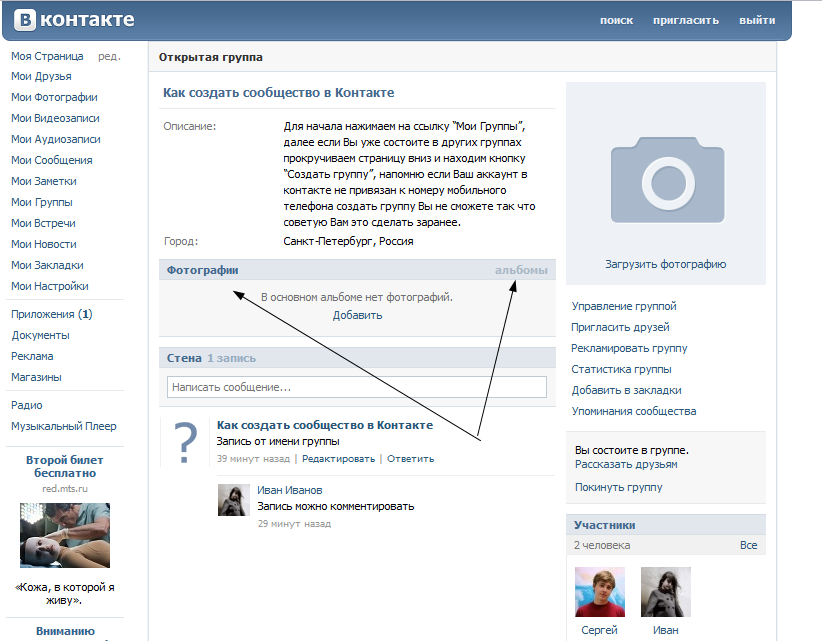 Эти группы объединяют лояльных клиентов, фанатов бренда. Например, наше сообщество использует этот принцип:
Эти группы объединяют лояльных клиентов, фанатов бренда. Например, наше сообщество использует этот принцип:
Группа интересов
Если ваш бренд не очень известный, а ваша главная цель – продажа отдельных товаров и услуг, лучше создавайте сообщество по интересам. Например, создайте сообщество «Рыбалка» (если вы всё еще предлагаете удочки Rybka). В группе предлагайте делиться опытом, хвастаться уловом. Рассказывайте новости рыбалки, забавные истории и давайте полезные советы.
Уже слышу: «Но как продавать через такую группу?». Очень просто! В ненавязчивой форме периодически давайте рекламу на ваш товар. Чем большую аудиторию вы соберёте, тем больше продаж у вас получится сделать. Этот подход позволяет продавать товары и услуги тем, кто никогда раньше не слышал о вашем бренде, но искал определённый товар.
Как создать группу в ВК
1. Зайдите на сайт:
2. Нажмите «Мои группы» и «Создать сообщество»:
3. Введите название и выберите вид вашего сообщества:
Введите название и выберите вид вашего сообщества:
Важно! Добавьте в название ключевое слово, по которому вас могут искать потенциальные подписчики. Так вашу группу люди смогут найти в поиске в Вконтакте, Google или Yandex.
Например, когда мы сменили название сообщества с “Genius Marketing” на “Интернет-маркетинг | Genius Marketing”, охват увеличился в 2,5 раза меньше чем за 24 часа. Мы вышли в ТОП, обойдя известного конкурента:
Неплохо, правда?
4. Заполните информацию о вашей группе:
Описание должно быть:
- Интересным и завлекающим. Человек, который впервые попал в вашу группу, должен захотеть подписаться.
- Заинтригуйте потенциальных подписчиков:
5. Придумайте адрес страницы
Он должен быть простым и запоминающимся, чтобы потенциальные клиенты смогли легко его найти:
6. Придумайте аватар вашей группе
- Если вы продвигаете бренд, сделайте аватар в цветах вашей компании, в её стиле.

- Используйте логотип, чтобы потенциальные клиенты лучше вас запомнили.
Если вы создаёте группу по интересам, вам тоже важно создать красивый аватар, но к бренду привязываться не обязательно.
Помните, что аватар группы — это первое, что видит человек. Его видно в поисковой выдаче, в новостной ленте и т. д. Поэтому сделайте его качественным, очень качественным.
- Добавьте щепотку интриги, чтобы заставить человека перейти в группу, и ложечку смысла, чтобы он понимал, чего ждать от вашего сообщества.
- Если вы добавляете текст на свой аватар, проверьте, читается ли он в миниатюре. Если нет, лучше от него отказаться вообще. Лучше оставьте свою поэму для описания группы.
- Помните, что аватарка сообщества — это изображение маленького размера — всего 200 пикселей в ширину и 500 пикселей в высоту.
- Откажитесь от мозаики из фотографий в аватарке. Во-первых, их будет плохо видно и непонятно, что вы хотели сказать, а во-вторых, это не впечатляет и не запоминается.

- Если у вас классный логотип, оставьте его в качестве аватара. Это сделает вашу группу брендированной и поможет подписчикам быстрее запомнить вас.
- Добавьте призыв к действию. Тогда ваша аватарка станет не только красивой и запоминающейся, но и принесёт реальную пользу вашему сообществу.
- Используйте не более 2-х шрифтов и только качественные изображения.
7. Добавьте красивое меню группы
Это картинка со ссылками, которая напоминает обычную навигацию по сайту.
Готово!
Как создать меню для группы Вконтакте
Меню группы – это фишка, которую часто используют разные сообщества для удобной навигации подписчиков по сайту. Вы точно видели похожие:
Главные особенности хорошего меню:
- Хорошо видно структуру;
- Можно сразу увидеть всю информацию, которая нужна подписчику;
- Красивое и понятное оформление.
Чтобы создать меню:
- Создайте страницу в группе Вконтакте.
 Ссылка на неё будет выглядеть так: vk.com/pages?oid=XXX&p=YYY. ХХХ – это id страницы вашей группы, а YYY – название.
Ссылка на неё будет выглядеть так: vk.com/pages?oid=XXX&p=YYY. ХХХ – это id страницы вашей группы, а YYY – название. - Добавьте на эту страницу текст, картинки, всё то, о чем стоит знать подписчикам.
- Напишите текст и вставьте картинку с призывом открыть меню и добавьте ссылку на страницу, которую вы только что создали. Теперь, когда человек будет нажимать на картинку, он будет видеть нужную вам страницу.
- Сделайте из текста и картинки пост и нажмите «Прикрепить»:
Так он всегда буде сверху и новые подписчики сразу смогут его увидеть.
Важно!
Используйте качественные картинки для меню и аватарки вашей группы. Сделайте их в одном стиле. Это визитная карточка вашей группы, а значит, и бренда в социальных сетях. Посмотрите на этот пример. Отлично сделано, правда?
Чтобы новый подписчик не поменял все в вашем меню, проверьте, чтобы редактировать мог только администратор группы. Разрешите подписчикам только просмотр.
Как создать группу в ВК для продаж
Продавать из группы в ВК можно несколькими способами:
- Создать фотоальбом и под каждой фотографией товара писать цену на товар.
 Тут нужно быть внимательным и постоянно следить за актуальностью вашего каталога. Кроме того, стоит размещать только качественные фотографии, полное описание товара, его цвет, форму, размер.
Тут нужно быть внимательным и постоянно следить за актуальностью вашего каталога. Кроме того, стоит размещать только качественные фотографии, полное описание товара, его цвет, форму, размер. - Продавать через меню. Тогда вам нужно расписать свой каталог в меню группы и добавить ссылку на ваш сайт. Лучше, чтобы при нажатии на каждую категорию товара человек попадал на разные страницы вашего сайта. Например, если вы продаёте женскую одежду, то при нажатии на категорию юбки — в каталог юбок, а при нажатии на свитера — в каталог с кофтами и свитерами.
- Через рекламные посты. Но будьте осторожны, не перегружайте аудиторию. Кроме ваших товаров делитесь полезным контентом, интересностями и разными фишками. Рекламные посты должны составлять не более 25%.
- Непосредственно из группы. Вы можете создать такой мини-каталог:
Для этого нажмите на «Перейти к настройке товаров»:
А затем заполните поля, которые появились внизу:
Как создать группу в Вконтакте на IPhone и Android
Если вам интересно, как создать группу в ВК на телефоне с Android или айфоне, процедура похожа на процесс создания группы на компьютере.
- Зайдите в мобильную версию сайта:
- Перейдите в раздел «Мои группы»:
- Нажмите на вкладку «Управление»:
- Нажмите на «Создать сообщество»;
- Выберите вид и введите название:
- И нажмите «Создать».
Готово!
Стратегия работы с Вконтакте [вместо заключения]
Помните, что социальные сети – это один из многих маркетинговых инструментов. Правильная работа с ним приведёт к увеличению количества клиентов и прибыли. Но если использовать его неправильно, то это, наоборот, может оттолкнуть потенциальных клиентов и сыграть злую шутку с вами. Теперь, когда вы знаете, как создать группу в vk, подумайте о создании контент-плана (в этом вам поможет статья: 4 Незаменимых Инструмента, Чтобы Составить Действенный Контент-План) и ответственно подойдите к работе с постами и подписчиками, и результат не заставит себя ждать.
Для начала проверьте, не совершаете ли вы одну из этих ошибок:
Затем продумайте план продвижения вашей группы. С этим вам помогут материалы:
С этим вам помогут материалы:
Было полезно? Ставьте лайк! Я поделюсь с вами другими полезными фишками работы с Вконтакте, которые помогут вывести ваш бизнес на новый уровень прибыли и работы с клиентами.
Создаем в vkontakte.ru публичную страницу для своего сайта
На чтение 3 мин. Просмотров 268 Опубликовано Обновлено
Добрый вечер, сегодня речь пойдет о пока так публично не анонсированной на сайте возможности создавать в вконтакте публичную страницу, по аналогии с страницами (page) в facebook.com. Рассказ пойдет на примере создания страницы для данного блога.
Итак, в последних числах декабря – начале января, при переименовании поклонников в подписчиков появилась возможность создавать публичные страницы на сайте vkontakte.ru , которые лучше подходят для продвижения какого-либо бренда, личности или сайта.
Публичные страницы дадут возможность компаниям создавать официальные страницы, так как другой тип аккаунтов – группы, (объединение пользователей) не востребован пользователями. Многие представители компаний создавали обычные пользовательские аккаунты для общения с аудиторией в социальной сети. Однако, такой профиль не включает всего необходимого функционала.
Публичные страницы, в отличие от групп, имеют более широкую рубрикацию. При создании такого профиля можно выбрать тип страницы, например: “место или небольшая компания”, “компания, организация или веб-сайт”, “известная личность или коллектив”, “произведение, товар или продукция”. Кроме того, на публичных страницах можно создать рубрику “Контакты”.
Обычные пользовательские группы делятся только на “клуб”, “академическая группа”, “организация”, “группа выпускников”, “частная группа”. Пользователям, которые хотят читать новости “публичной страницы” в своей новостной ленте, достаточно нажать на кнопку “Мне нравится“.
На публичной странице оставлять записи могут только ее администраторы, пользователи могут выражать свое мнение в комментариях.
Публичную страницу можно создать перейдя по ссылке или при создании группы щелкнуть по предложению создать страницу. На момент написания поста (18 января), замечено, что ссылка о предложении создать страницу выводится не всем пользователям сети вконтакте.
Теперь мы увидим форму с предложением ввести название нашей страницы и выбрать тип, в нашем случае нам нужно выбрать тип ” Компания, организация или веб-сайт”.
Внимание! Изменить название страницы можно только в течение суток с момента создания.
После создания вы увидите страницу с дополнительными настройками, где можно указать адрес сайта, описание, назначить администраторов и включить/отключить ряд опций.
Опции:
- Контактная информация
- Ссылки
- Мероприятия
- Обсуждения
- Фотоальбом
- Видеозаписи
- Аудиозаписи
- Подключить виджет
Практически со всеми опциями мы знакомы ещё по группам, но есть ряд новых. Так в Контактной информации можно указать ссылку на профиль вконтакте, должность, почту, телефон. В блоке Ссылки можно ссылаться на все что угодно внутри сети. Блок Подключить виджет заслуживает особого внимания, это вариант уже знакомых приложений. В одной из следующих статей я расскажу как создать такое приложения для страницы с примерами.
Так в Контактной информации можно указать ссылку на профиль вконтакте, должность, почту, телефон. В блоке Ссылки можно ссылаться на все что угодно внутри сети. Блок Подключить виджет заслуживает особого внимания, это вариант уже знакомых приложений. В одной из следующих статей я расскажу как создать такое приложения для страницы с примерами.
Страницы лишены привычного блока “Новости”, но можно публиковать ссылки в формате микроблога только администратором страницы. На результат вы можете посмотреть на скриншоте ниже.
Пользуясь случаем хочу пропиарить вам страницу данного блога – подпишитесь на новости и вы сможете следить за обновлениями вконтакте. На странице будут публиковаться и ссылки на самые интересные записи других блогеров.
Небольшое FAQ по страницам.
- Как удалить публичную страницу?
Чтобы удалить публичную страницу, зайдите в раздел управления страницей и удалите из нее всех администраторов, далее отпишитесь от новостей страницы.

- Где найти созданные мной публичные страницы?
Для этого зайдите в раздел “Мои группы” в подраздел “Управление страницами”, или пройдите по ссылке.
- Как изменить адрес страницы?
Чтобы изменить адрес страницы,нужно дождаться проверки страницы администраторами.
Как создать паблик (публичную страницу) Вконтакте
Доброго времени суток читатели блога inetsovety.ru! Из этой статьи вы узнаете в чем разница между группой и публичной страницой Вконтакте и как создать свой паблик.
Честно признаюсь, давным-давно, когда я только знакомилась с работой в интернете, я толком не знала что такое паблик Вконтакте, Мне казалось, что паблик это другое название сообщества «группа». На самом же деле публичную страницу называют паблик, и она сильно отличается по возможностям настройки от группы (сообщества).
Отличия паблика от группы Вконтакте
Публичная страница создается для размещения на ней информации, касающейся какой-то компании, бренда или личности.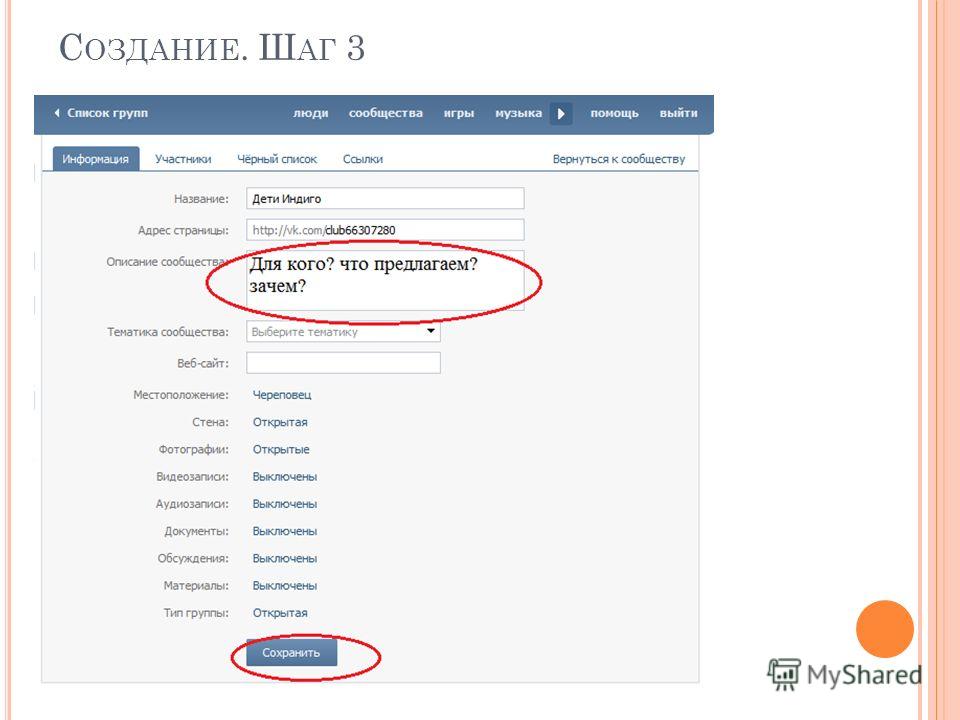 Люди подписываются на эту страницу для получения новостей. Доступ к информации, размещенной на странице, получают все, даже те, кто не зарегистрирован Вконтакте.
Люди подписываются на эту страницу для получения новостей. Доступ к информации, размещенной на странице, получают все, даже те, кто не зарегистрирован Вконтакте.
Группа. Цель ее создания — объединить по интересам группу людей. Группы бывают двух типов – открытые и закрытые. Чтобы посмотреть информацию в закрытой группе, пользователю нужно зарегистрироваться в сервисе, а и стать участником сообщества. Существенный плюс группы в том, что ее можно красиво оформить. Есть специальная wiki разметка, позволяющая создать меню.
Чем еще отличается паблик от группы в контакте, смотрите в таблице:
| Функциональные возможности | Страница | Группа |
| Публикация записей | Администратор | Все участники |
| Комментирование | Включить или отключить для всех подписчиков. | 3 вида: все могут добавлять записи и комментировать; записи добавляет админ, а пользователи комментируют; админ публикует записи, комментарии закрыты. |
| Создание внутренних страниц | — | + |
| Приглашение друзей | — | + |
| Оформление меню (wiki разметка) | — | + |
| Приватность | Доступна всем без регистрации ВК | Открытая (вступают все желающие), закрытая (вы одобряете заявки), частная (вы отправляете заявки) |
| Управление подписчиками | Удаление не доступно. Только добавление в black list. | Разрешено и удаление, и добавление в black list. |
| Ссылка сообщество | Доступна всем друзьям в блоке «Интересные страницы» | Может быть скрыта настройками приватности из блока «Группы» |
| Вид URL ссылки | vk.com/public777*** | vk.com/club777*** |
Выбирая, что лучше группа или публичная страница, не забывайте о целях каждого из этих сообществ. Группа – объединение по интересам участников для их общения и обсуждения различных вопросов.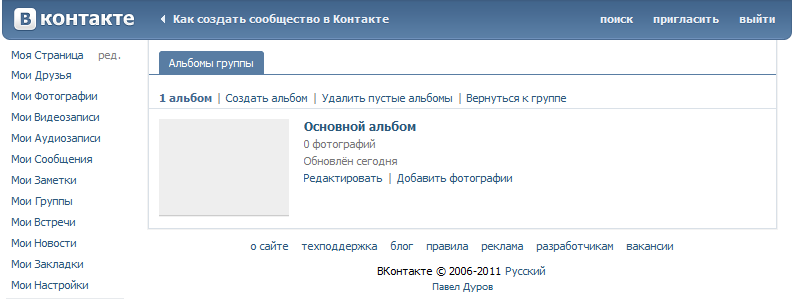 А паблик – предназначен для информирования подписчиков о новостях и интересной информации. Публичная страница чем-то похожа на Твиттер, а группа напоминает мини-форум.
А паблик – предназначен для информирования подписчиков о новостях и интересной информации. Публичная страница чем-то похожа на Твиттер, а группа напоминает мини-форум.
Хотите узнать, какие есть способы заработка денег Вконтакте, кликайте по ссылке https://inetsovety.ru/sposoby-zarabotka-v-vkontakte/
к оглавлению ↑
Как создать паблик Вконтакте
Создать публичную страницу Вконтакте очень быстро и просто. Следуйте инструкциям ниже.
Зайдите в свой аккаунт, слева в меню перейдите в раздел «Группы», вверху кликните на кнопку «Создать сообщество»:
Откроется окошко с вариантами сообществ и полем для названия (его можно потом изменить в любое время):
Следующий шаг – выбор типа страницы (нам подходит второй вариант) и согласие с правилами ВК:
Осталось указать описание, добавить картинку и создание паблика в ВК будет завершено:
По умолчанию, URL адрес выглядит так: http://vk.com/public777****, но его можно изменить на короткий и запоминающийся. Придумывайте варианты и выбирайте один из тех, для которого увидите надпись «адрес не занят». Категория, ясное дело, веб-сайт, придумываете пару предложений описания, указываете ссылку на свой сайт и выбираете дату основания.
Придумывайте варианты и выбирайте один из тех, для которого увидите надпись «адрес не занят». Категория, ясное дело, веб-сайт, придумываете пару предложений описания, указываете ссылку на свой сайт и выбираете дату основания.
В правой колонке страницы можно вывести дополнительные блоки:
- ссылки;
- мероприятия;
- обсуждения;
- контактная информация;
- фотоальбом;
- аудиозаписи;
- видеозаписи;
- места;
- по желанию можете включить комментарии.
Чтобы в правой колонке выводилась ссылка на ваш сайта, добавьте ее:
Для придания привлекательности паблику загрузите изображение. Справа под изображением, есть 3 ссылки для управления сообществом:
Управление страницей – кликнув по ссылке, вы можете изменить все те настройки, которые были описаны выше.
Рекламировать страницу – на этой страничке настраивается рекламная компания ВК.
Статистика страницы – тут отображается отчет по посещаемости паблика.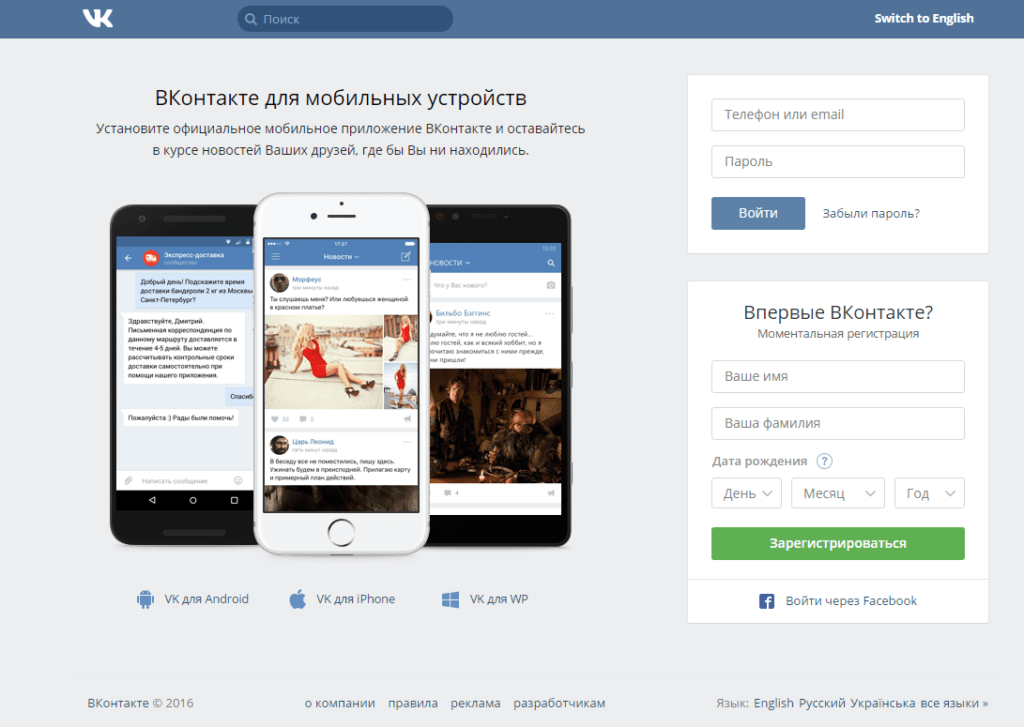
Как видите, создать паблик в ВК просто. Сложнее его раскрутить, чтобы потом зарабатывать на рекламе. Наполнять страничку нужно не всяким хламом, а качественной информацией. Принцип, чем больше всяких постов, тем лучше здесь не работает. Когда размещаете посты в паблике помните об этом. Лучше 2-5 качественных записей в день, чем 20 бессмысленных.
к оглавлению ↑
Как из группы сделать публичную страницу
Прошло уже более года, как появилась замечательная функция – перевести группу в публичную страницу. На странице группы под аватаром в меню справа есть ссылка «Перевести в страницу» (наглядно смотрите на картинке выше).
Обратите внимание, что поменяется, если вы решите перевести группу в паблик Вконтакте:
- wiki разметка и блок новости станут недоступны;
- автоматически отменятся разосланные приглашения в группу;
- записи, опубликованные подписчиками, пропадут;
- информация станет доступна для всех;
- блок «Обсуждения» будет отображаться в правой колонке;
- станет недоступен для просмотра блок «Документы».

Создатель группы может переделать ее в публичную страницу не чаще 1 раза в 30 дней.
Вам будет интересно:
Сервисы автопостинга Вконтакте
Как самостоятельно продвигать группу ВК
Чем отличается группа от публичной страницы, как ее создать и монетизировать, надеюсь, стало понятно. Если остались вопросы задавайте в комментариях.
С уважением, Виктория – блог inetsovety.ru
Как изменить служебный адрес для ООО
Информирование соответствующих агентств об изменении адреса вашего ООО имеет решающее значение, чтобы вы могли продолжать вести свой бизнес без заминок.
Как член компании с ограниченной ответственностью (LLC) вы несете ответственность за информирование своего состояния о любых изменениях, касающихся статуса вашего бизнеса. Если у вашей LLC новый адрес или вы ожидаете его через несколько недель, вам необходимо обновить устав организации — или сертификат организации, в зависимости от того, как это называется в вашем штате, — и уведомить соответствующие агентства о ваш адрес изменится.
Неспособность обновить формы и проинформировать соответствующие агентства может привести к потере вашей LLC лицензии на деятельность, поэтому уведомление соответствующих агентств крайне важно.
Вот как внести необходимые изменения.
Кого следует уведомлять об изменении вашего адреса
Если вы собираетесь изменить свой служебный адрес, вы должны уведомить несколько агентств и других организаций о том, что вы меняете адрес. Чтобы обновить свой адрес, необходимо сделать следующее:
- Сообщите IRS о своем новом адресе. В IRS есть формы для этого, которые вы можете отправить онлайн, заполнив или отправив по почте. Форма 8822-b — это одностраничный документ, который не требует пояснений. В нем есть инструкции, если вам нужна дополнительная информация.
- Измените свой устав организации. Как LLC, вы должны иметь в деле у государственного секретаря ваш учредительный договор, свидетельство о создании или документ с аналогичным названием.
 Сначала найдите свои статьи организации. Затем обратитесь к государственному секретарю, чтобы узнать, что вам нужно подать, чтобы изменить свой почтовый адрес.Оплатите любую необходимую комиссию. Даже если вы решили работать из дома или имеете виртуальный служебный адрес, вы все равно должны сообщить государственному секретарю об изменении адреса.
Сначала найдите свои статьи организации. Затем обратитесь к государственному секретарю, чтобы узнать, что вам нужно подать, чтобы изменить свой почтовый адрес.Оплатите любую необходимую комиссию. Даже если вы решили работать из дома или имеете виртуальный служебный адрес, вы все равно должны сообщить государственному секретарю об изменении адреса. - Подайте в штат все необходимые статьи о поправках. В каждом штате свои требования к подаче документов, поэтому позвоните своему секретарю штата, чтобы узнать, требуют ли они, чтобы вы заполняли определенные формы поправок. В зависимости от вашего штата вам может потребоваться оплатить сбор. Непредставление обновленных статей об организации или поправок может привести к тому, что штат в административном порядке лишит вас права вести бизнес в штате.
- Сообщите в налоговую службу штата об изменении адреса вашего предприятия. Если у налогового агентства штата нет вашего нового служебного адреса, вы можете пропустить важную информацию, например, сроки уплаты определенных налогов и сборов.

Если вы пропустите эти даты, вашему LLC, возможно, придется заплатить штрафы и пени. - Сообщите продавцам и поставщикам свой новый адрес. При изменении адреса LLC убедитесь, что вы отключили коммунальные услуги в своем прежнем месте деятельности, если вы прекращаете там работу, и создайте новые учетные записи или передайте учетные записи поставщикам и поставщикам в новом месте.Продавцы и поставщики могут включать в себя все, что угодно, от кабеля до электричества, воды и канализации, поставщиков офисных услуг, услуг общественного питания, отделочных услуг, столярных изделий, продавцов газированных машин, телефонной службы и всего остального, что вам нужно для поддержания вашего бизнеса.
- Сообщите кредиторам свой новый адрес. Кредиторы помогли вам начать работу в качестве LLC, и в качестве условия вы, вероятно, согласились информировать их о любом новом адресе, поэтому обязательно сообщите им об изменении вашего адреса.

- Сообщите соответствующим лицензионным агентствам об изменении вашего адреса. Если вам нужна лицензия для ведения вашего бизнеса или его части, убедитесь, что вы получили необходимые лицензии для продолжения работы на новом месте.
- Сообщить страховым агентствам. Вам необходимо сообщить страховым агентствам, например страховым агентствам по страхованию имущества и ответственности, если вы покидаете свое текущее место работы, и вам нужно будет получить такую же или аналогичную страховку на новом месте.
- Сообщите государственным органам об изменении адреса вашего ООО во всех штатах, в которых вы ведете бизнес. Недостаточно изменить информацию в штате, где вы в основном ведете бизнес. Вы должны уведомить все штаты, в которых ваша компания ведет бизнес, о вашем новом адресе LLC. Найдите документы из каждого штата, в котором вы ведете бизнес, и обновите формы в каждом штате. При необходимости позвоните государственным секретарям.

- Сообщите своим клиентам или клиентам. Хотя необходимо информировать государственные и федеральные агентства, важно сообщить своим клиентам свой новый адрес, иначе вы упустите возможности для бизнеса.Отправляйте уведомления по электронной почте или письмом клиентам и покупателям заранее.
- Измените свой адрес в почтовом отделении, чтобы USPS пересылал вашу почту. Вы хотите быть уверены, что не пропустите важную почту, поэтому не забудьте этот шаг. Несвоевременное получение необходимых уведомлений может повлечь за собой штрафы или пени.
- Обновите свой сайт. Если у вас нет возможности сделать это, вы можете нанять разработчика веб-сайта, который сделает это за вас.
Обновите формы независимо от того, куда вы переезжаете
Независимо от того, измените ли вы адрес своей компании на домашний или на другой адрес рабочего места, крайне важно обновить необходимые формы в IRS, местных налоговых органах, а также у поставщиков, поставщиков, клиентов и других агентств, иначе государство может их ликвидировать. ваш ООО.Если вам нужна помощь с этими шагами, вы можете нанять адвоката, который внесет изменения за вас.
ваш ООО.Если вам нужна помощь с этими шагами, вы можете нанять адвоката, который внесет изменения за вас.
Обязательно измените формы, как только вы измените свой адрес, или, в идеале, за неделю или за несколько недель до вашего переезда. Таким образом, каждое агентство или поставщик получит достаточное уведомление, чтобы вы могли непрерывно продолжать свой бизнес.
Зарегистрироваться как зарегистрированное общество
На этой странице:
Требования для регистрации
Размер и тип организации
Чтобы стать зарегистрированной ассоциацией, ваш клуб, общественная группа или организация должны:
- иметь не менее пяти членов
- не действуют для получения прибыли своих членов (хотя зарегистрированная ассоциация может предоставлять услуги или льготы своим членам).
Выберите имя
Вы должны выбрать имя, которое отражает цель ассоциации.
- Предлагаемое вами имя не должно быть идентичным или похожим на имя, указанное в регистрах Search ASIC.
 Этот список проверяется как часть процесса подачи заявки, и вы не можете продолжить рассмотрение заявки до тех пор, пока предложенное имя не будет зарегистрировано.
Этот список проверяется как часть процесса подачи заявки, и вы не можете продолжить рассмотрение заявки до тех пор, пока предложенное имя не будет зарегистрировано. - В названии вашей ассоциации должно быть слово «Incorporated». Вы также можете использовать ‘Inc.»Или« Inc ».
Создание правил и целей
Ваша ассоциация должна иметь письменный свод правил, также известный как конституция, который касается 23 вопросов, изложенных в Приложении 1 к Закону о реформе регистрации ассоциаций 2012 (Закон).
Правила также включают цель ассоциации; это то, чего ассоциация намеревается достичь. Например, цель юношеской футбольной ассоциации может быть:
- Предоставить молодежи нашего региона возможность участвовать в австралийских правилах футбола и укреплять свое здоровье и благополучие с помощью организованных видов спорта.
- Для обеспечения здоровья, благополучия и благополучия игроков, болельщиков и зрителей.
Для получения дополнительной информации о том, как создавать правила для вашей ассоциации, просмотрите правила ассоциации Incorporated.
Проголосовать за создание ассоциации
Для регистрации ассоциация должна провести собрание, чтобы проголосовать за то, делать ли это. Все члены должны быть уведомлены о собрании как минимум за 21 день.
На этом собрании члены должны подать большинство голосов:
- уполномочить лицо, достигшее 18 лет и проживающее в Австралии, зарегистрировать ассоциацию
- утверждает предложенные правила, соответствующие Закону, или одобряет принятие типовых правил.
Если ассоциация не назначит другого секретаря, лицо, подающее заявление о регистрации, становится первым секретарем зарегистрированной ассоциации.
Если в правилах не указано иное, члены комитета некорпоративной ассоциации образуют первый комитет управления зарегистрированной ассоциации. Если лицо, подающее заявление, не является секретарем, это лицо станет делегатом ассоциации. Для получения дополнительной информации просмотрите Делегаты объединенных ассоциаций.
Что еще нужно учитывать
Освобождение от налогов
Если ваша ассоциация добивается освобождения от подоходного налога и других налоговых льгот, вам может потребоваться добавить особые положения в правила ассоциации, чтобы соответствовать требованиям Австралийского налогового управления. Чтобы проверить это перед регистрацией, посетите Австралийское налоговое управление.
Чтобы проверить это перед регистрацией, посетите Австралийское налоговое управление.
Австралийский бизнес-номер (ABN)
У вашей ассоциации не обязательно должен быть банк ABN, но он может понадобиться для налоговых целей. Вы можете проверить это в Австралийском коммерческом регистре.
Передача имущества
Если член-учредитель владел собственностью от имени ассоциации до ее создания, то после ее создания собственность будет принадлежать ассоциации.
Если эта собственность является землей, ассоциация должна будет подать заявку в соответствии с Законом о передаче земли 1958 , чтобы право собственности было зарегистрировано на имя ассоциации.
Лицензирование спиртных напитков
Если ваша организация хочет продавать алкоголь своим членам или разрешить им «приносить свои собственные» (BYO) спиртные напитки в помещения вашего клуба, вам потребуется лицензия на продажу спиртных напитков.Дополнительную информацию можно найти на сайте Викторианской комиссии по регулированию азартных игр и алкогольных напитков.
Подать заявку
Вы можете подать заявление через myCAV только в том случае, если вы получили на это разрешение от вашего комитета.
Перед тем, как начать: контрольный список
Для подготовки заявки вам потребуется:
- Прочтите Требования для регистрации (см. Выше)
- проверьте соответствие вашей организации требованиям У
- есть готовая электронная копия (Word, PDF или RTF) предлагаемых правил ассоциации (если ваша ассоциация не принимает типовые правила), готовые детали для любых трастов, которые влияют на ассоциации
- дебетовая или кредитная карта Visa или MasterCard , готовая оплатить регистрационный сбор.Вы также можете заплатить чеком лично, используя Post Billpay в почтовом отделении. Если вы решите оплатить с помощью Post Billpay, мы отправим счет на ваш адрес электронной почты, и у вас будет 14 дней для совершения платежа.
Как только вы их подготовите, лицо, уполномоченное подать заявку на регистрацию, должно заполнить и подать онлайн-заявку на регистрацию ассоциации (включая оплату пошлины).
Подать заявку
Примечание. Процесс подачи онлайн-заявки включает создание учетной записи myCAV.Это наш новый стандартный способ подачи заявки на включение, обновление сведений и представление годовой отчетности для зарегистрированных ассоциаций. Плата за создание учетной записи не взимается, и вы получите инструкции в рамках онлайн-заявки.
После подачи заявления
Когда заявка на регистрацию ассоциации будет принята, секретарю и лицу, подающему заявку, будет отправлено свидетельство о регистрации с указанием названия зарегистрированной ассоциации, регистрационного номера и даты регистрации, а также квитанция об оплате.
Вы можете загрузить и распечатать дополнительные копии свидетельства о регистрации и копии правил вашей ассоциации из своей учетной записи myCAV без каких-либо дополнительных затрат.
Нужна помощь?
Если у вас возникли проблемы с использованием myCAV, отправьте электронное письмо с объяснением проблемы на адрес [email protected]
Плата за защиту данных | ICO
Если вы недавно получили письмо от ICO об уплате сбора за защиту данных, мы надеемся, что наш веб-сайт окажется для вас полезным, поскольку он поможет вам выполнить другие обязательства по GDPR в Великобритании. Если вы производили оплату в течение последних 14 дней, не обращайте внимания на полученное от нас письмо. Если вам нужно платить, ваш взнос нужно будет обновлять каждые 12 месяцев.
Если вы производили оплату в течение последних 14 дней, не обращайте внимания на полученное от нас письмо. Если вам нужно платить, ваш взнос нужно будет обновлять каждые 12 месяцев.
Каждая организация или индивидуальный торговец, обрабатывающий личную информацию, должна платить ICO сбор за защиту данных, если они не освобождены от этого.
Мы публикуем часть предоставленной вами информации о реестре контролеров. Если вы используете домашний адрес и не хотите, чтобы он был включен в реестр, который является общедоступным на нашем веб-сайте, укажите почтовый ящик или альтернативный адрес.
Оплатить
Первый платеж
Заполнение этой формы займет около 15 минут.
Вам нужно будет заполнить эту форму за один сеанс, поэтому мы предлагаем вам получить все необходимое для ее заполнения до начала. Вам понадобится:
- ваша кредитная / дебетовая карта или другие платежные реквизиты;
- сведения об организациях, которые вы регистрируете, например, номер Регистрационной палаты (если применимо), название, адрес; и
- сведения о количестве сотрудников и текучести кадров.

Мы будем использовать предоставленную вами информацию для обработки вашего платежа и ведения публичного реестра. Мы опубликуем всю предоставленную вами информацию, если не указано иное. Для получения дополнительной информации см. Наше уведомление о конфиденциальности.
Пожалуйста, нажмите «Оплатить» только один раз и не обновляйте страницу во время обработки платежа, так как вы можете заплатить дважды.
Если вы получили письмо и представляете сельскохозяйственный сектор, при первой оплате выберите сектор «Розничная торговля и производство», подсектор «Производство» и «Характер работы» «Производитель».
Обновить
Для получения информации о том, что мы делаем с личными данными, см. Наше уведомление о конфиденциальности.
Также доступна регистрационная форма на валлийском языке (pdf).
NB: С 25 мая 2018 года люди, которые используют видеонаблюдение в бытовых целях, то есть для наблюдения за своей собственностью, даже если они снимают за пределами их собственности, будут освобождены от уплаты сбора в соответствии с законом о защите данных.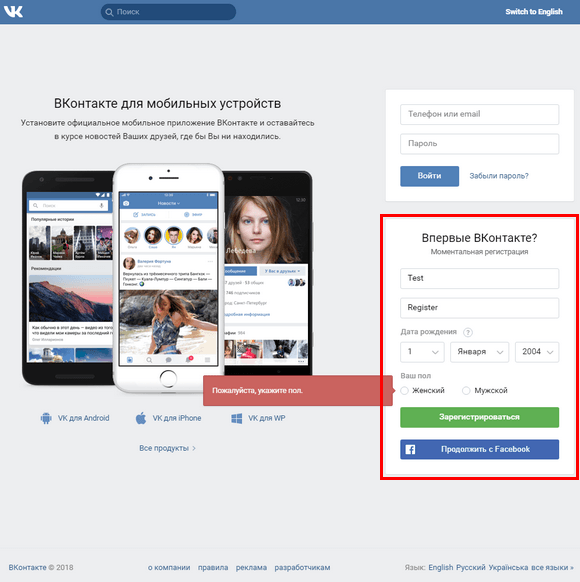
С 1 апреля 2019 года Положения о защите данных (сборы и информация) (поправка) 2019 года исключили обработку персональных данных членами Палаты лордов, избранными представителями и предполагаемыми представителями.Термин «избранные представители» определяется Законом о защите данных 2018 года и включает, помимо прочего, депутатов, MSP, MS в Уэльсе, депутатов Европарламента, избранных советников в окружных советах, окружных советах, районах Лондона, приходских советах, избранных мэров и полицию. и комиссары по преступлениям. «Предполагаемый представитель» относится к любому, кто хочет стать избранным представителем, как определено выше.
Сколько это стоит?
Стоимость вашей платы за защиту данных зависит от вашего размера и оборота.Существует три уровня оплаты труда: от 40 до 2 900 фунтов стерлингов, но для большинства организаций она будет составлять 40 или 60 фунтов стерлингов. Оплата всегда НДС: ноль
Некоторые организации платят всего 40 фунтов стерлингов независимо от их размера и оборота.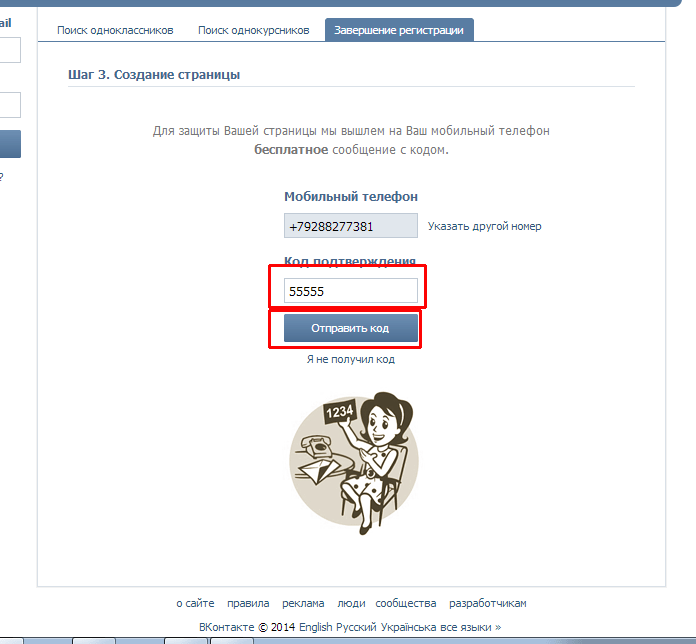 Это:
Это:
- Благотворительные организации;
- малых профессиональных пенсионных схем.
Вы можете использовать наш калькулятор уровней комиссионных, чтобы узнать, сколько вам нужно будет заплатить.
Не уверены, нужно ли платить за ICO?
Чтобы узнать это, воспользуйтесь нашей быстрой самооценкой.
Не уверены, нужно ли вам назначить сотрудника по защите данных?
Чтобы узнать это, воспользуйтесь нашей быстрой самооценкой.
Добавить сотрудника по защите данных
Добавить DPO
Есть ли у вас несколько организаций, которые обязаны платить за защиту данных?
Обратитесь в нашу службу поддержки по вопросам платы за защиту данных по телефону 0303 123 1113, чтобы обсудить, чем мы можем помочь.
Изменить мои данные
Нужно изменить данные, которые мы храним?
Есть вопросы?
У нас есть ответ — прочтите наши FAQ.
.
«Создаём сообщество в ВКонтакте.
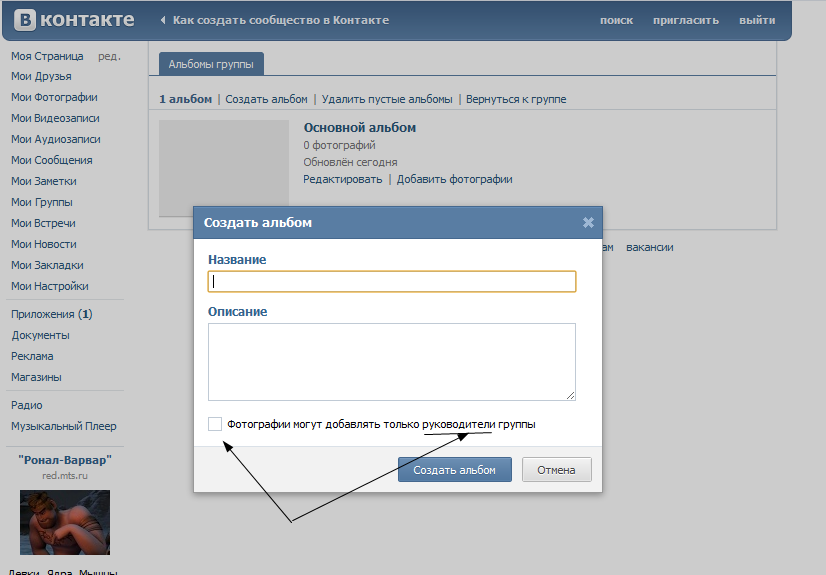 Как создать группу и привлекать клиентов во ВКонтакте.» — Яндекс Кью
Как создать группу и привлекать клиентов во ВКонтакте.» — Яндекс КьюВ серии уроков про ВК мы разберём:
1) Что такое платформа ВКонтакте.
2) Какие есть способы продвижения на площадке?
3) За что и как платить?
4) Что помогает в продвижении?
5) Какие есть бесплатные стратегии развития Вашего сообщества?
6) За что и как платить?
7) Обзор сервисов для работы с площадкой.
8) Что работает, а что уже кануло в лету?
Для начала отвечу на вопрос, откуда я это всё знаю?
Я уже более 8 лет работаю над развитием разных групп во Вконтакте, на разные тематики. С канала ВКонтакте в среднем получаю 15-20% входящих Лидов (клиентов) компаний.
Так-что некоторые инструменты, которыми я с Вами поделюсь действительно работают.
ПЕРВЫЙ УРОК.
Открываем сообщество ВКонтакте.
Начнём с азов. Как открыть сообщество, наполнить его и прокачать, чтоб не страшно было показать его людям.
Для начала регистрируемся на площадке ВКонтакте. Для регистрации Вам потребуется номер телефона (конечно, группу в ВК можно открыть и уже с имеющегося аккаунта, но я бы рекомендовал под каждое сообщество создавать отдельный аккаунт).
Итак, вводим номер телефона и регистрируемся на площадке. Желательно имя и фамилию выбрать созвучную с названием группы, которую Вы будете продвигать.
Я создам группу VPN Service, поэтому и аккаунт создам с именем VPNService Administrator.
Далее переходим к группе, тут всё просто: открываем вкладку сообщества…
Нажимаем создать группу…
Выбираем кем мы будем:
По тематике моего сообщества подходит бренд или организация
Далее заполняем название группы, стоит отметить, что на первых парах, если компания ещё молодая и не развитая, то стоит ввести туда слова, которые будут выдаваться в поиске по вашей теме.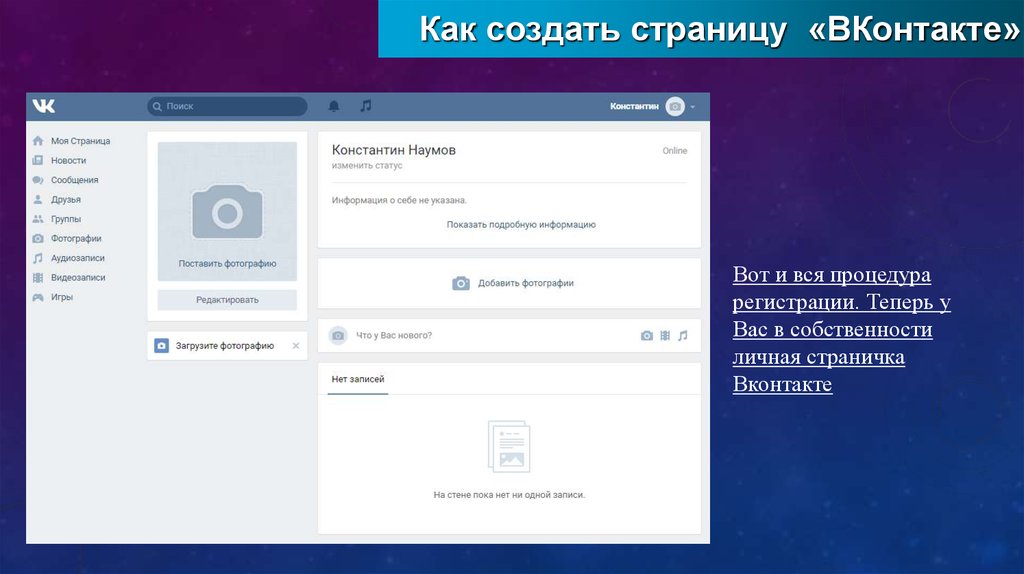 Например, я в названии указываю слово VPN, так как буду его продвигать.
Например, я в названии указываю слово VPN, так как буду его продвигать.
Далее выбираем категорию. Мне подходит товар или услуга.
Следующий шаг – Тематика. Тематику надо выбирать внимательно, так-как от этого зависит работа тонко настроенных алгоритмов ВК. Чем точнее Вы определите свою тематику, тем лучше будет продвигаться Ваше сообщество. Так-как VPN – это интернет сервис, связанный с провайдерами я выбираю – Интернет-провайдер.
Далее указываем сайт. И очень рекомендую нажать галочку – создать беседу. Она в дальнейшем нам пригодится.
Поздравляю, Ваша страница уже создана.
Далее оформление страницы. Постарайтесь сделать логотип и обложку максимально яркими и живыми, вот примеры отличных обложек и фотографий для страниц ВКонтакте:
На обложку можно поместить, как просто что-то яркое.
Так и качественное коммерческое предложение.
Фотографию можно загрузить любую, но важно понимать, что одна из главных черт хорошего логотипа – это яркость и узнавание.
Выбирая обложку Вы можете загрузить и одну картинку
И 5 картинок с Вашими сформированными КП
Размеры обложки 1590х530
Вот пример моей обложки
Далее прописываем название канала и его описание.
Тут важно указать Ваши уникальные преимущества. Действуем по 3 правилам, Ваш клиент должен ответить на 3 вопроса по результатам прочтения описания:
Кто Вы?
Зачем Вы?
Почему именно Вы?
Далее настраиваем кнопку действия: Что клиенту делать, как только он попал на эту страницу. Я указал ссылку на сайт VPN сервиса.
И текст на кнопке – купить.
Если Вы работаете в определённом регионе и Вас не интересуют продажи в других городах, то настраиваем адрес и время работы. Мне это не нужно.
Указываем контактную информацию и регион. Вносим ссылку на сайт, телефон и регион работы.
Добро пожаловать на нашу страничку.
Следующий шаг – настройка сообщества.
Тут ещё раз можно всё под редактировать и самое главное сменить ссылку на сообщество.
Как и с названием, рекомендую указывать поисковой запрос Ваших клиентов.
Настраиваем разделы. Тут важно понимать, какой тип контента Вы хотите, чтобы видели Ваши клиенты. У меня на канале будут публиковаться статьи, видео и фото, а также, через беседу я буду выполнять роль службы поддержки.
Настройка комментариев. Я рекомендую включать их, так-как это повышает вероятность увеличения охватов, за счёт реакций на Ваше сообщество.
Настраиваем беседу. Беседы — это возможность коммуникацировать с Вашими подписчиками.
Последний шаг в этом уроке – нагонка подписчиков.
Никто не подпишется на группу, где только один подписчик.
Есть несколько вариантов, как нагнать людей в группу:
1) Попросить друзей и знакомых подписаться, но это не работает если у Вас меньше 1000 друзей в ВК (в среднем подписывается 1-2%).
2) Это мало, поэтому через сервис. для начала накрутить друзей.
Вводим количество подписчиков (не менее 2000)
Вставляем ссылку на сообщество
Нажимаем заказать и оплачиваем.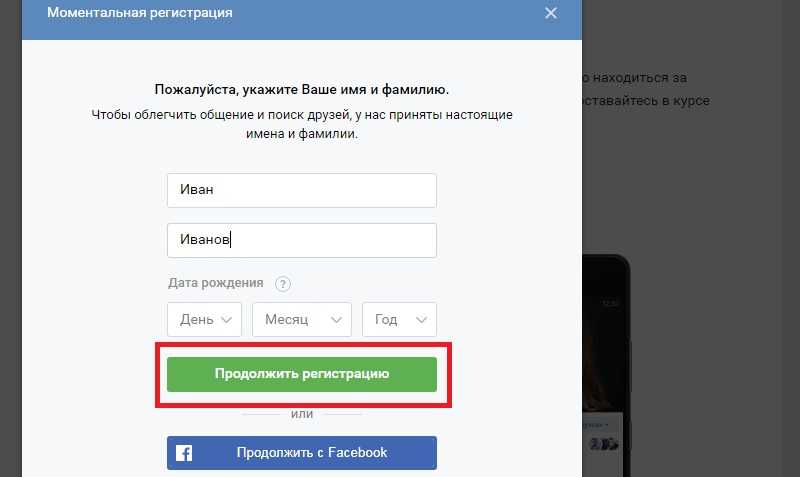
Поздравляем, Ваше сообщество готово к работе!
В следующем уроке я расскажу, как создавать качественный контент в ВК: посты, фото, видео статьи.
Спасибо за лайк и подписку, дальше интереснее.
Создать контакт | Creatio Academy
Контакты Creatio — это контактные лица клиентов и партнеров, индивидуальных клиентов и другие деловые контакты.
Используйте раздел Контакты для работы с контактами. Используйте этот раздел для группировки контактов по различным параметрам, анализа истории взаимодействия с клиентами и просмотра итоговой статистики.
Персональные данные контакта хранятся в профиле контакта, в деталях «Каналы связи и адреса» на вкладке «Контактная информация» и в деталях «Опыт работы» на вкладке «Текущая занятость». В базе данных они соответствуют следующим таблицам: «Контакт», «Контактная связь», «Контактный адрес» и «Контактная карьера».
В Creatio контакт может быть:
добавлено вручную
импортировано из Excel
импортировано с целевой страницы
сохраняется вручную или автоматически при квалификации лида (доступно в Sales Creatio и Marketing Creatio)
получено через синхронизацию с соцсетями
получен через Google синхронизацию
создан с обработкой входящей почты
, созданный с аутентификацией единого входа.

Внимание. Для синхронизации с внешними ресурсами необходимо выполнить первоначальную настройку. Интеграция с социальными сетями, синхронизация с Google и технология единого входа описаны в разделе «Базовые интеграции».
Создать контакт вручную
Открыть раздел Контакты
Нажмите кнопку «Новый контакт».
В открывшемся окне заполните анкету контакта:
Полное имя
Имя и фамилия контакта. Поле обязательно.
Тип
Тип контакта, например, «Клиент» или «Контактное лицо».
Счет
Компания, сотрудником которой является контакт.
Полная должность
Текущее положение контакта.
Отдел
Отдел компании, в котором работает контакт.
Мобильный телефон
Номер мобильного телефона контакта.
 Значение синхронизируется со сведениями о параметрах связи на вкладке «Общая информация».
Значение синхронизируется со сведениями о параметрах связи на вкладке «Общая информация».Электронная почта
Адрес электронной почты контакта. Значение синхронизируется со сведениями о параметрах связи на вкладке «Общая информация».
Нажмите Сохранить.
На открывшейся странице добавьте фото контакта для отображения на странице контактов, в списке разделов и в ленте. Чтобы добавить фото, нажмите и загрузите фото с помощью стандартного окна выбора файла. Мы рекомендуем загружать квадратное изображение (соотношение сторон: 1:1). Нажмите на кнопку, чтобы удалить фотографию. Если навести курсор мыши на область фотографии, кнопки станут видны.
На вкладке Общая информация введите контактные данные:
Тип
Тип: клиент, поставщик, контактное лицо или сотрудник. Если вы заполните это поле на предыдущем шаге, данные автоматически отобразятся на вкладке «Общая информация».

Владелец
Имя ответственного сотрудника.
Титул
Почетный знак контакта, например, «мистер» или «миссис».
Пол
Пол контакта.
Приветствие
Предпочтительный способ обращения к контакту.
Предпочтительный язык
Язык, используемый по умолчанию для автоматического общения с контактом. Влияет на язык уведомлений по электронной почте. Если для контакта не установлен предпочитаемый язык, уведомления будут отправляться на английском языке (язык по умолчанию). Выпадающий список этого поля содержит только те языки, статус которых установлен на «Активный» в справочнике языков клиента.
Возраст
Контактный возраст.
Поле заполняется автоматически и отображается серым цветом, если включен автоматический расчет возраста контакта. Creatio вычисляет возраст контакта на основе значения в поле «Дата рождения». Если поле Дата рождения пусто, значение в поле Возраст будет равно «0».
Creatio вычисляет возраст контакта на основе значения в поле «Дата рождения». Если поле Дата рождения пусто, значение в поле Возраст будет равно «0».
Если отключить автоматический расчет возраста контакта, поле Возраст станет редактируемым. Более подробная информация о расчете возраста доступна в статье «Расчет возраста контактов».Укажите адреса и возможности связи контакта. Подробнее читайте в статье «Управление параметрами связи с контактами».
Добавить даты, важные для контакта, на детали Важные события. Поля сведений отображаются при выборе соответствующих команд в меню.
Тип
Тип знаменательного события, например «День рождения» или «День компании». Определяется при добавлении записи. Вы можете изменить его позже.
Дата
Дата знаменательного события.
Примечание.
 Заслуживающие внимания события типа «День рождения» привязаны к полю «Дата рождения» контакта. Если вы заполните поле Дата рождения, для контакта будет автоматически создано знаменательное событие «День рождения». Аналогичным образом, если вы добавите примечательное событие типа «День рождения», поле «Дата рождения» будет заполнено соответствующим образом. То же самое применяется всякий раз, когда существующие данные изменяются.
Заслуживающие внимания события типа «День рождения» привязаны к полю «Дата рождения» контакта. Если вы заполните поле Дата рождения, для контакта будет автоматически создано знаменательное событие «День рождения». Аналогичным образом, если вы добавите примечательное событие типа «День рождения», поле «Дата рождения» будет заполнено соответствующим образом. То же самое применяется всякий раз, когда существующие данные изменяются.Укажите связи между выбранным контактом и другими контактами и контрагентами с помощью детали Подключено к. Подробнее читайте в статье «Создание связей между компаниями и аккаунтами».
Перейдите на вкладку «Текущая занятость» и заполните контактные данные о карьере. Подробнее читайте в статье «Управление карьерой контакта».
Перейдите на вкладки «Каналы связи», чтобы ограничить использование параметров связи. Укажите параметры связи, которые не следует использовать для связи с контактом. Флажки Не использовать электронную почту, Не использовать телефон, Не использовать SMS, Не использовать почту означают, какие способы связи не следует использовать для связи с человеком.
 Эти поля не редактируются. Значения заполняются на детали Параметры связи вкладки Общая информация.
Эти поля не редактируются. Значения заполняются на детали Параметры связи вкладки Общая информация.Нажмите Сохранить.
В результате в Creatio будет добавлена новая запись контакта. Обновите контактную информацию в любой момент, например, с помощью пополнения данных.
При сохранении записи доступны дополнительные действия:
Возраст контакта рассчитывается на основе указанной даты рождения. Возраст контакта рассчитывается на основе значения в поле Дата рождения.
Дублирует поиск при сохранении записи. При сохранении контакта может открыться страница поиска дубликатов. Это означает, что данная запись может быть уже зарегистрирована в системе. Вы можете отредактировать новую запись или указать, что найденные записи не являются дубликатами вновь сохраненной записи.
Добавить новый контакт из электронной почты
Если электронное письмо получено от контакта, не зарегистрированного в системе, данные отправителя будут отображаться в электронных письмах как «неопознанные». В этом случае вы можете создать новую запись контакта прямо из входящего электронного письма. Для этого:
В этом случае вы можете создать новую запись контакта прямо из входящего электронного письма. Для этого:
Откройте вкладку электронной почты на панели связи.
Выберите автора сообщения электронной почты, для которого вы хотите создать контакт.
Щелкните .
Выберите Создать «имя контакта» в меню обогащения данных (рис. 1).
Рис. 1. Создание нового контакта из переписки по электронной почте
Выберите контактные данные, которые вы хотите добавить в открывшемся окне.
Сохраните изменения.
В результате в систему будет добавлен новый контакт. На вкладке «История» новой страницы контактов представлены все электронные письма, в которых контакт является отправителем или получателем за последние семь дней. Электронная почта будет автоматически связана с новым контактом.
Создать контакт из обращения
Сервис Продукты Creatio позволяют создать новый контакт со страницы обращения, если обращение было создано на основе письма от неизвестного контакта. Добавление нового контакта таким образом аналогично добавлению контакта из электронной почты на панели связи (рис. 2). Для создания нового контакта требуется только имя и адрес электронной почты контактного лица дела, указанные в поле «От» в электронном письме (например, Джон Бест,
Добавление нового контакта таким образом аналогично добавлению контакта из электронной почты на панели связи (рис. 2). Для создания нового контакта требуется только имя и адрес электронной почты контактного лица дела, указанные в поле «От» в электронном письме (например, Джон Бест,
Рис. 2. Создание контакта из сообщения электронной почты на странице обращения
Электронное письмо, использованное для создания контакта, будет отображаться в разделе «Электронная почта» на странице контакта. Creatio предложит выбрать контакт в качестве основного контакта в кейсе.
Как создать список контактов и отправить ему сообщение — Контакты
Обзор
Списки контактов Front позволяют упорядочивать контакты и упрощают отправку сообщений группе людей одновременно с одним и тем же сообщением. Вы можете вручную создать списки контактов, выполнив указанные ниже действия или загрузив свои контакты в формате CSV.
Однако, если вам нужно персонализировать электронные письма для группы людей, например, динамически заполнять их имена, вместо этого используйте функцию Последовательности .
Создайте список контактов
Шаг 1
Войдите в Диспетчер контактов, нажав значок Контакты в верхней части Front.
Шаг 2
Нажмите Списки в меню левой боковой панели, чтобы просмотреть списки контактов.
Шаг 3
Нажмите Создать список в правом верхнем углу, чтобы создать новый список контактов.
Шаг 4
Введите имя и выберите вариант доступа к вашему списку.
Списки контактов компании будут доступны всем товарищам по команде в Front, а списки контактов команды будут доступны только членам этой команды. Если у вашей подставной компании есть только одна команда, списки контактов компании и списки контактов команды будут доступны всем участникам команды.
Шаг 5
Нажмите Создать , чтобы создать список.
Добавить контакт в список контактов
Из Диспетчера контактов Из Диспетчера контактов вы можете добавлять контакты в список контактов по отдельности, добавлять контакты в список контактов массово или добавлять дополнительные контакты в список контактов из самого списка.
Добавить конкретный контакт в списки контактов
Перейдите в Диспетчер контактов и выберите контакт, чтобы открыть его контактную информацию. Нажмите Добавить в список под именем контакта, чтобы открыть раскрывающееся меню списков контактов. Если контакт уже есть в списке, щелкните значок + под именем контакта, чтобы добавить его в дополнительный список.
Выберите один или несколько списков контактов, в которые нужно добавить контакт. Вы также можете нажать Новый список , чтобы создать новый список контактов и добавить в него этот контакт.
Массовое добавление контактов в списки контактов
Шаг 1
Перейдите в Диспетчер контактов и выберите Корпоративные контакты , Личные контакты или Другие контакты в меню левой боковой панели. Или используйте строку поиска вверху для поиска контактов.
Шаг 2
Наведите курсор на контакт и установите флажок слева от имени контакта. Затем вы сможете выбрать этот контакт, а также любые другие списки, которые вы хотите добавить в свой список контактов.
Затем вы сможете выбрать этот контакт, а также любые другие списки, которые вы хотите добавить в свой список контактов.
Шаг 3
Нажмите кнопку Добавить в списки вверху и выберите один или несколько списков контактов.
Шаг 4
Нажмите Добавить , чтобы добавить контакты в выбранные списки.
Добавить дополнительные контакты в список контактов
Перейдите в диспетчер контактов и нажмите Списки в меню левой боковой панели. Выберите список контактов, в который вы хотите добавить товарищей по команде, затем нажмите кнопку Добавить контакт в правом верхнем углу. Найдите контакт, который вы хотите добавить в свой список контактов, и выберите его имя, чтобы добавить его в список.
Из беседы
Шаг 1
Откройте беседу в папке «Входящие» и щелкните подключаемый модуль «Сведения о контакте» на боковой панели.
Шаг 2
Нажмите Добавить в список под именем контакта.
Шаг 3
Выберите один или несколько списков контактов или щелкните Новый список , чтобы создать новый список контактов.
Удалить контакт из списка контактов
Из диспетчера контактовШаг 1
Перейдите в диспетчер контактов и выберите Корпоративные контакты , Личные контакты или Другие контакты в меню левой боковой панели. Или используйте строку поиска вверху для поиска определенного контакта.
Шаг 2
Щелкните контакт, чтобы открыть его контактную информацию. Нажмите на метку списка контактов под именем контакта, затем выберите Удалить 9.вариант 0347.
Из беседы
Шаг 1
Откройте беседу в папке «Входящие» и щелкните значок «Сведения о контакте» на боковой панели, чтобы отобразить сведения о контакте.
Шаг 2
На панели «Сведения о контакте» вы найдете список списков контактов под именем контакта. Нажмите на список, который вы хотите удалить, затем нажмите Удалить .
Нажмите на список, который вы хотите удалить, затем нажмите Удалить .
Редактирование списков контактов
Переименование или удаление определенного списка контактов
Шаг 1
Перейдите в Диспетчер контактов и нажмите Списки в меню левой боковой панели. Выберите список контактов, который вы хотите переименовать.
Шаг 2
Нажмите Изменить список в правом верхнем углу рядом с синей кнопкой Добавить контакт .
Шаг 3
В меню редактирования вы можете ввести новое имя для своего списка в поле Имя или нажать Удалить , чтобы удалить этот список контактов. Удаление списка контактов , а не удалить отдельные контакты в списке.
Массовое удаление списков контактов
Шаг 1
Перейдите в Диспетчер контактов и выберите Списки в меню левой боковой панели.
Шаг 2
Наведите указатель мыши на список контактов и установите флажок, который появляется слева от названия списка. После этого вы сможете выбрать этот список, а также любые другие списки, которые хотите массово удалить.
Шаг 3
Нажмите кнопку Удалить вверху, чтобы удалить выбранные списки.
Шаг 4
Затем вам будет предложено подтвердить, что вы хотите удалить выбранный список. Удаление списка контактов , а не удалит отдельные контакты в списке.
Выполнение массовых действий в списке контактов
Перейдите в Диспетчер контактов, нажмите Списки в меню боковой панели и выберите список контактов, чтобы выполнять массовые действия с контактами в этом списке контактов.
Вы можете выполнять следующие массовые действия:
- Сообщение — Отправить новое сообщение выбранным контактам
- Объединить — Объединить выбранные контакты в один контакт
- Удалить из этого списка — Удалить выбранные контакты из этого списка, но не удалять фактические контакты
- Удалить — навсегда удалить выбранные вами фактические контакты
Выберите контакты для массовых действий
Чтобы выбрать контакт для массового редактирования, наведите указатель мыши на контакт и установите флажок слева от имени контакта. Затем вы сможете выбрать этот контакт, а также любые другие контакты, с которыми вы хотите выполнить действие.
Затем вы сможете выбрать этот контакт, а также любые другие контакты, с которыми вы хотите выполнить действие.
Выбрать все контакты в списке
Наведите указатель мыши на строку заголовка в верхней части списка контактов, и появится флажок. Нажмите, чтобы выбрать все контакты в вашем списке контактов.
Сообщение списку контактов
От композитора
Вы можете отправить сообщение всем контактам в списке контактов, введя имя списка в поле Кому: вашего сообщения.
Из диспетчера контактов
Следуйте инструкциям в разделе о массовых действиях выше, чтобы выбрать все контакты в списке контактов.
Нажмите кнопку Сообщение и выберите тип сообщения.
Как создать контактную группу в Gmail
Если вам часто приходится отправлять групповые электронные письма, вы можете повысить свою производительность, объединив людей в группы контактов. Ниже вы найдете инструкции по созданию контактной группы в Gmail.
Хотя добавить несколько человек в поле адреса в электронной почте несложно, все может усложниться, когда вам необходимо отправить групповое электронное сообщение большому количеству людей.
Как вы понимаете, процесс добавления людей в групповую электронную почту вручную требует много времени и чреват серьезными ошибками.
К счастью, эту задачу можно упростить, создав группы контактов в Gmail и адресовав групповые электронные письма группам контактов вместо того, чтобы вручную добавлять каждого получателя в поле «Адрес».
Как только вы освоите создание и управление группами контактов в Gmail, вы заметите удивительное увеличение производительности и эффективности Gmail.
1. Действия по созданию контактной группы в Gmail
Выполните следующие действия, чтобы создать контактную группу в Gmail. Это будет пустая контактная группа или ярлык, в который мы добавим людей на следующем шаге.
1. Войдите в свою учетную запись Gmail на компьютере с Windows или Mac.
2. Щелкните значок Google Apps (в правом верхнем углу) и выберите пункт «Контакты» в меню «Приложения».
3. На экране «Контакты» нажмите «+ Создать ярлык» в боковом меню.
4. Во всплывающем окне введите имя своей контактной группы и нажмите «Сохранить».
Вышеуказанные шаги создадут пустую группу контактов или метку, к которой контакты могут быть добавлены в любое время.
2. Добавить людей в контактную группу в Gmail
Как только ваша контактная группа или метка станут доступны, добавить контакты в эту контактную группу очень просто.
1. Войдите в Gmail > щелкните значок Google Apps и выберите пункт «Контакты» в меню «Приложения».
2. На экране «Контакты» убедитесь, что вы находитесь на вкладке «Контакты» (1) и выберите контакты (2), которые вы хотите добавить в группу контактов.
3. После выбора «Контакты» щелкните значок «Ярлыки» (3), выберите свою группу контактов (4) в контекстном меню и нажмите «Применить» (5).
После выбора «Контакты» щелкните значок «Ярлыки» (3), выберите свою группу контактов (4) в контекстном меню и нажмите «Применить» (5).
Выбранные контакты будут немедленно добавлены в вашу группу контактов.
3. Как отправить групповое электронное сообщение в Gmail
Теперь, когда у вас есть контактная группа с участниками, вы можете выполнить следующие шаги, чтобы отправить групповое электронное письмо всем людям в вашей контактной группе.
1. Войдите в свою учетную запись Gmail и нажмите «Написать».
2. В окне «Новое сообщение» начните вводить имя своей контактной группы в поле «Кому», и оно будет выбрано в раскрывающемся списке.
3. Напишите групповое сообщение электронной почты и нажмите кнопку «Отправить».
Как вы можете видеть на изображении выше, все члены группы будут автоматически добавлены в поле «T0».
3. Добавить новых людей в группу контактов
Если контакты, которые вы хотите добавить в группу контактов, недоступны в вашей учетной записи Gmail, вы можете выполнить следующие действия, чтобы добавить новый контакт в свою группу контактов в Gmail.
1. Войдите в Gmail > щелкните значок Google Apps и выберите пункт «Контакты» в меню «Приложения».
2. На экране «Контакты» выберите группу контактов (1), в которую вы хотите добавить новые контакты, и нажмите «+ Создать контакт» (2).
3. В контекстном меню нажмите «Создать контакт» или «Создать несколько контактов».
4. Во всплывающем окне введите имя контакта, адрес электронной почты и нажмите «Создать».
Примечание: Убедитесь, что вы вводите несколько контактов в том же формате, как показано в примере.
Все новые контакты будут добавлены в группу контактов, а также в ваш список контактов Gmail. Позже вы можете получить доступ к контактам по отдельности и заполнить другие данные по мере необходимости.
4. Удаление людей из группы контактов
В любой момент вы можете удалить контакт из группы контактов Gmail, выполнив следующие действия.
1. Войдите в Gmail > щелкните значок Google Apps и выберите пункт «Контакты» в меню «Приложения».
2. На экране «Контакты» выберите группу контактов > выберите контакты, которые вы хотите удалить > щелкните значок меню с тремя точками и выберите параметр «Удалить из ярлыка» в раскрывающемся меню.
Контакты будут удалены из группы контактов, но они по-прежнему будут доступны в списке контактов Gmail.
Примечание. При выборе параметра «Удалить» выбранные контакты навсегда удалятся из вашей учетной записи Gmail.
5. Удалить группу контактов в Gmail
Если вы больше не используете контактную группу, вы можете легко удалить контактную группу без потери ваших контактов.
1. Войдите в Gmail > щелкните значок Google Apps и выберите пункт «Контакты» в меню «Приложения».
2. На экране «Контакты» выберите группу контактов, которую вы хотите удалить, и щелкните значок «Корзина».
3. Во всплывающем окне выберите Сохранить все контакты и удалить эту метку и нажмите Удалить.
Это приведет к удалению группы контактов или ярлыка из Gmail, но все ваши контакты по-прежнему будут доступны в вашей учетной записи Gmail.
6. Переименовать группу контактов Gmail
В случае необходимости вы можете легко переименовать свою группу контактов, выполнив следующие действия.
1. Войдите в Gmail > щелкните значок Google Apps и выберите пункт «Контакты» в меню «Приложения».
2. На странице контактов выберите группу контактов, которую вы хотите переименовать, и щелкните значок карандаша.
3. Во всплывающем окне введите Новое имя для своей группы контактов и нажмите Сохранить.
- Как удалить повторяющиеся контакты в Gmail
- Как настроить и использовать Gmail с Outlook
Создание контактов и групп контактов
Обновление 5. 1 MicroStrategy 2021, выпущенное 22 апреля 2022 г., предоставляет возможность создавать контакты и группы контактов для подписки на контент в подписках в качестве функции предварительного просмотра.
1 MicroStrategy 2021, выпущенное 22 апреля 2022 г., предоставляет возможность создавать контакты и группы контактов для подписки на контент в подписках в качестве функции предварительного просмотра.
Начиная с майского ежемесячного выпуска MicroStrategy 2021 Update 5.2, эта функция доступна по умолчанию.
Создать контакты
Создание контактных групп
Редактировать контакты и группы контактов
Посмотрите видео ниже, чтобы узнать больше!
Создать контакты
Контакт — это то, что пользователи MicroStrategy выбирают для подписки себя или других пользователей на отчеты или документы. Они делают это, выбирая имя контакта, а не указывая адреса электронной почты, места хранения файлов или расположения принтеров во время подписки на отчет. В зависимости от потребностей пользователю может потребоваться несколько мест доставки разных типов, таких как адреса электронной почты, места хранения файлов, FTP-сервер, мобильные устройства, такие как iPad, iPhone, Android, и места для принтеров. Чтобы упростить управление всеми адресами электронной почты, мобильными устройствами, файлами, FTP и местами доставки распечаток для ваших пользователей, вы можете создавать контакты.
Они делают это, выбирая имя контакта, а не указывая адреса электронной почты, места хранения файлов или расположения принтеров во время подписки на отчет. В зависимости от потребностей пользователю может потребоваться несколько мест доставки разных типов, таких как адреса электронной почты, места хранения файлов, FTP-сервер, мобильные устройства, такие как iPad, iPhone, Android, и места для принтеров. Чтобы упростить управление всеми адресами электронной почты, мобильными устройствами, файлами, FTP и местами доставки распечаток для ваших пользователей, вы можете создавать контакты.
Чтобы создать контакт, он должен быть связан с пользователем MicroStrategy, чтобы он был доступен для подписок. Поскольку системе требуется профиль безопасности для выполнения отчетов, документов или досье, подписанных на контакт, он должен быть связан с пользователем MicroStrategy для требуемого профиля безопасности. Это означает, что когда подписанный отчет необходимо отправить контакту, отчет выполняется с использованием учетных данных и профиля безопасности связанного пользователя.
Откройте окно рабочей станции с панелью навигации в интеллектуальном режиме.
В области навигации щелкните Пользователи и группы .
Выберите среду в верхнем левом раскрывающемся списке.
Рядом с контактами нажмите Создать новый контакт .
Общие
Введите имя и описание контакта.
 Безопасность контакта определяется учетной записью пользователя, связанной с контактом. Безопасность пользователя применяется к контакту для всех проектов.
Безопасность контакта определяется учетной записью пользователя, связанной с контактом. Безопасность пользователя применяется к контакту для всех проектов.Для создания нового контакта у пользователей должен быть доступ к просмотру типов доставки по подписке (передатчики) и устройств доставки.
Адреса доставки
Адреса доставки определяют место доставки подписанных досье, документов, отчетов или другого контента. Контакт может иметь только один адрес доставки по умолчанию для каждого типа доставки. Это может быть адрес электронной почты, путь к сетевой папке или путь к принтеру.
Нажмите Добавить адрес и выберите тип доставки, устройство доставки, имя и адрес.
Группа контактов
Здесь отображаются все группы контактов, созданные и сопоставленные с пользователем.

- Нажмите Создать .
Создание групп контактов
Группа контактов позволяет объединять несколько контактов вместе. Группы контактов полезно создавать, когда есть определенные отчеты, которые необходимо отправить нескольким контактам. Например, если есть четыре контакта, которым необходимо получать одни и те же подписанные отчеты или досье, вы можете сгруппировать контакты в группу контактов и подписать группу контактов на контент, а не подписываться на каждый контакт по отдельности.
Чтобы создать группу контактов, она должна быть связана с пользователем MicroStrategy, чтобы быть доступной для подписки. Группа контактов без связанного пользователя не имеет связанных с ней учетных данных или профиля безопасности. Поскольку системе требуется профиль безопасности для выполнения отчетов, документов или досье, подписанных на группу контактов, группа контактов должна быть связана с пользователем MicroStrategy для требуемого профиля безопасности. Это означает, что когда подписанный отчет необходимо отправить группе контактов, отчет выполняется с использованием учетных данных и профиля безопасности связанного пользователя.
Поскольку системе требуется профиль безопасности для выполнения отчетов, документов или досье, подписанных на группу контактов, группа контактов должна быть связана с пользователем MicroStrategy для требуемого профиля безопасности. Это означает, что когда подписанный отчет необходимо отправить группе контактов, отчет выполняется с использованием учетных данных и профиля безопасности связанного пользователя.
Группа контактов аналогична списку рассылки Microsoft Outlook. Каждый контакт-член контактной группы получает одни и те же подписанные отчеты, когда контактная группа выбрана в качестве получателя подписки. Следовательно, если контакт не должен получать определенные отчеты, его не следует делать частью контактной группы.
Откройте окно рабочей станции с панелью навигации в интеллектуальном режиме.
В области навигации щелкните Пользователи и группы .

Выберите среду из раскрывающегося списка в левом верхнем углу.
Рядом с контактными группами нажмите Создать новую контактную группу .
Общие
Введите имя и описание группы контактов. Безопасность контакта определяется учетной записью пользователя, связанной с контактом. Безопасность пользователя применяется к контакту для всех проектов.
Members
Отображает список контактов и групп контактов, которые являются членами этой группы контактов.
 Вы можете добавить новый контакт в группу контактов, а также добавить или удалить существующие контакты и группы контактов для этой группы контактов. Нажмите Добавить участника , чтобы добавить новый контакт или группу контактов.
Вы можете добавить новый контакт в группу контактов, а также добавить или удалить существующие контакты и группы контактов для этой группы контактов. Нажмите Добавить участника , чтобы добавить новый контакт или группу контактов.Группа контактов
Здесь отображаются все группы контактов, созданные и сопоставленные с этой группой контактов.
Щелкните Создать .
Редактирование контактов и групп контактов
Вы можете редактировать, активировать/деактивировать, копировать и удалять контакты и группы контактов.
Откройте окно рабочей станции с панелью навигации в интеллектуальном режиме.
В области навигации щелкните Пользователи и группы .
Выберите среду из раскрывающегося списка в левом верхнем углу.
На левой панели щелкните Контакты или Группы контактов .
Щелкните правой кнопкой мыши контакт или группу контактов и выберите один из Редактировать , Деактивировать/Активировать , Дублировать или Удалить .

Создание и управление группами контактов на iCloud.com
Искать в этом руководстве
Руководство пользователя iCloud
- Добро пожаловать
- Введение в iCloud
- Обзор приложений и функций, использующих iCloud
- О хранилище iCloud
- Как iCloud поддерживает актуальность информации
- Делитесь и сотрудничайте с iCloud
- Обзор iCloud+
- Что вы можете делать с iCloud+ и iCloud Private Relay
- Настроить частную ретрансляцию iCloud
- Что вы можете делать с iCloud+ и функцией «Скрыть мою электронную почту»
- Настройте скрытие моей электронной почты
- Что вы можете делать с iCloud+ и HomeKit Secure Video
- Настройте безопасное видео HomeKit
- Что вы можете делать с iCloud+ и настраиваемым доменом электронной почты
- Настройте собственный домен электронной почты
- Apple ID и iCloud
- Настройте iCloud на своих устройствах
- Обзор настроек учетной записи на iCloud.
 com
com - Изменить свою фотографию
- Изменение часового пояса или региональных форматов iCloud.com
- Просматривайте свои устройства, использующие iCloud
- Запретить приложениям показывать ваше имя
- Обзор настроек учетной записи на iCloud.
- Управляйте своей подпиской iCloud+
- Проверьте свое хранилище iCloud
- Используйте iCloud+ с семьей
- Что вы можете делать с iCloud и Книгами
- Настроить книги
- Что вы можете делать с iCloud и Календарем
- Настроить календарь
- Что вы можете делать с iCloud и контактами
- Настройка контактов
- Введение в программу «Найди меня»
- Настройка функции «Найти меня»
- Удаление устройств и объектов из Find My
- Используйте функцию «Локатор» на каждом устройстве
- Что вы можете делать с iCloud и Home
- Настроить дом
- Что такое резервная копия iCloud?
- Сделайте резервную копию вашего iPhone, iPad или iPod touch
- Просмотр и управление резервными копиями
- Что вы можете делать с iCloud Drive
- Настроить iCloud Drive
- Что вы можете делать с почтой iCloud
- Создайте основной адрес электронной почты @icloud.
 com
com - Настроить почту iCloud
- Что вы можете делать с iCloud и Keynote
- Настроить лейтмотив
- Что вы можете делать с iCloud и сообщениями
- Настроить сообщения
- Что вы можете делать с iCloud и Notes
- Настроить заметки
- Что вы можете делать с iCloud и Numbers
- Настроить номера
- Что вы можете делать с iCloud и Pages
- Настройка страниц
- Что вы можете делать с iCloud Keychain и iCloud Passwords
- Настройте связку ключей iCloud и пароли iCloud
- Что вы можете делать с iCloud и Фото
- Настройка фотографий iCloud
- Настройка общих альбомов
- Что вы можете делать с iCloud и напоминаниями
- Настроить напоминания
- Что вы можете делать с iCloud и Safari
- Настроить Сафари
- Что вы можете делать с iCloud и сторонними приложениями
- Настройте сторонние приложения
- Войдите и используйте iCloud.
 com
com - Используйте Календарь на iCloud.com
- Создать календарь
- Изменение названия или цвета календаря
- Показать календарь дней рождения
- Показать даты китайского лунного календаря
- Изменить часовой пояс
- Настройте представление календаря
- Удалить календарь
- Создать событие
- Добавление, просмотр или удаление вложений
- Пригласить людей на мероприятие
- Ответ на приглашение на мероприятие
- Удалить или скрыть событие
- Переместить событие
- Установить оповещение
- Сообщить о нежелательных приглашениях в календаре
- Восстановите свои календари и события
- Общий доступ к календарю в iCloud
- Поделиться календарем
- Закрыть общий доступ к календарю
- Отслеживание ответов на приглашения
- Отправить приглашения повторно
- Принять приглашение общего календаря
- Получать электронные письма об обновлениях общего календаря
- Получать уведомления о приглашениях
- Обзор контактов на iCloud.
 com
com - Посмотреть контакты
- Создание или изменение контактов
- Создание и управление группами
- Поиск контактов
- Удалить контакты
- Восстановить контакты
- Импорт или экспорт визитных карточек
- Если вы не можете создавать, импортировать, редактировать или удалять контакты
- Обзор контактов на iCloud.
- Добавьте домен, которым владеете
- Купить домен
- Добавить или удалить людей
- Разрешить все входящие сообщения
- Импорт сообщений электронной почты
- Создание и удаление адресов электронной почты
- Прекратить использование домена
- Обзор функции «Найти iPhone» на сайте iCloud.
 com
com - Как войти
- Найдите устройство
- Воспроизведение звука на устройстве
- Использовать режим пропажи
- Стереть устройство
- Удалить устройство
- Обзор функции «Найти iPhone» на сайте iCloud.
- Создание и изменение адресов
- Прекратить использование или повторно активировать адреса
- Обзор iCloud Drive на сайте iCloud.com
- Загружать и скачивать файлы
- Организация файлов и папок
- Переименовывать файлы и папки
- Делитесь файлами и папками
- Добавление или удаление общих файлов и папок
- Удалить общие файлы или папки
- Отправить файлы по электронной почте
- Удалить файлы
- Восстановить удаленные файлы
- Навсегда удалить удаленные файлы
- Основной доклад
- Обзор почты на iCloud.
 com
com - Добавление псевдонимов электронной почты и управление ими
- Используйте собственный домен электронной почты с Mail
- Выберите адрес электронной почты по умолчанию
- Используйте скрыть мою электронную почту в Mail
- Напишите и отправьте электронное письмо
- Ответить или переслать электронное письмо
- Добавить вложение
- Создать подпись электронной почты
- Сохранить и найти адреса электронной почты
- Настроить автоматический ответ
- Читать электронную почту
- Просмотреть все заголовки электронной почты
- Скачать вложения
- Автоматически пересылать электронную почту
- Управлять нежелательной почтой
- Удалить электронную почту
- Организуйте электронную почту с помощью папок
- Поиск, фильтрация и пометка электронной почты
- Настроить правила фильтрации
- Архив электронной почты
- Сделать отправителя VIP
- Распечатать электронное письмо
- Горячие клавиши
- Обзор почты на iCloud.
- Примечания к обзору iCloud.
 com
com - Создание заметок
- Добавить или изменить списки
- Добавить или изменить таблицы
- Организуйте заметки в папках
- Просмотр заметок и заблокированных заметок
- Просмотр или загрузка вложений
- Удалить и восстановить заметки
- Поиск заметок
- Делитесь заметками
- Редактировать общие заметки
- Удалить общие заметки
- Примечания к обзору iCloud.
- Числа
- Страницы
- Обзор фотографий на iCloud.
 com
com - Просмотр ваших фото и видео
- Загружать и скачивать фотографии
- Организация фото и видео
- Добавляйте фото и видео в Избранное
- Удаление и восстановление фотографий и видео
- Делитесь фотографиями и видео
- Обзор фотографий на iCloud.
- Напоминания об обзоре iCloud.com
- Создание и удаление напоминаний
- Добавлять и удалять списки напоминаний
- Переместить напоминание в другой список
- Отметить напоминание как завершенное или незавершенное
- Поиск напоминаний
- Восстановить напоминания
- Поделитесь списком напоминаний
- Ответ на приглашение к общему списку напоминаний
- Оставить общий список напоминаний
- Восстановить файлы и информацию
- Войдите и используйте iCloud.
- Используйте iCloud на своем компьютере с Windows
- Получите дополнительную помощь по iCloud
- Юридические уведомления и подтверждения
- Авторские права
При создании контакта он помещается в группу «Все контакты». Чтобы упорядочить контакты и упростить их поиск, вы можете создать дополнительные группы.
Чтобы упорядочить контакты и упростить их поиск, вы можете создать дополнительные группы.
Создать группу
Группы перечислены в алфавитном порядке, причем Все контакты находятся вверху списка.
В приложении «Контакты» на iCloud.com нажмите на боковой панели, затем выберите «Новая группа».
Добавлена новая группа с именем-заполнителем.
Введите имя группы, затем нажмите клавишу Return или Enter.
Чтобы изменить имя группы, дважды щелкните его и введите новое имя в текстовое поле.
Добавить контакты в группу
При добавлении контакта в другую группу этот контакт также остается в группе «Все контакты».
В разделе «Контакты» на iCloud.com нажмите «Все контакты».
Перетащите один или несколько контактов в другую группу слева.
Вы можете добавить контакт более чем в одну группу. Перетащите контакт в каждую группу, в которую вы хотите его добавить.

Удаление контакта из группы
При удалении контакта из группы он удаляется только из этой группы. Он остается в группе «Все контакты».
Если вы удалите контакт из группы «Все контакты», он будет удален со всех ваших устройств, на которых в настройках iCloud включена функция «Контакты».
В разделе «Контакты» на iCloud.com щелкните группу, содержащую контакт, который вы хотите удалить.
Щелкните контакт, затем нажмите клавишу Delete.
Удаление группы
При удалении группы содержащиеся в ней контакты остаются в группе «Все контакты».
Если вы случайно удалили группу или контакт, вы можете восстановить архивную версию ваших контактов. См. раздел Восстановление контактов, хранящихся в iCloud, на сайте iCloud.com.
Узнайте, как использовать Контакты на iCloud.com на планшете.
См. также Удалить контакты на iCloud. com
com
Максимальное количество символов: 250
Пожалуйста, не указывайте личную информацию в своем комментарии.
Максимальное количество символов — 250.
Спасибо за отзыв.
create-contact — AWS CLI 1.25.83 Справочник по командам
Примечание: Вы просматриваете документацию для более старой основной версии интерфейса командной строки AWS (версия 1).
AWS CLI версии 2, последняя основная версия AWS CLI, теперь стабильна и рекомендуется для общего использования.
Чтобы просмотреть эту страницу для AWS CLI версии 2, нажмите
здесь.
Дополнительные сведения см. в интерфейсе командной строки AWS версии 2.
Инструкция по установке
а также
руководство по миграции.
[ авс . ssm-contacts ]
Описание
Контакты — это либо контакты, которые диспетчер инцидентов задействует во время инцидента, либо планы эскалации, которые менеджер инцидентов использует для поэтапного взаимодействия с контактами во время инцидента.
См. также: Документация по AWS API
Краткий обзор
create-contact --алиас <значение> [--отображаемое имя <значение>] --тип <значение> --план <значение> [--теги <значение>] [--idempotency-token <значение>] [--cli-input-json <значение>] [--generate-cli-скелет <значение>] [--отлаживать] [--endpoint-url <значение>] [--no-проверить-ssl] [--без разбивки на страницы] [--выход <значение>] [--запрос <значение>] [--профиль <значение>] [--регион <значение>] [--версия <значение>] [--цвет <значение>] [--нет-знака-запроса] [--ca-комплект <значение>] [--cli-read-timeout <значение>] [--cli-connect-timeout <значение>]
Опции
--псевдоним (строка)
Краткое имя для быстрой идентификации контакта или плана эскалации.
Псевдоним контакта должен быть уникальным и идентифицируемым.
--display-name (строка)
Полное имя контакта или план эскалации.
--type (строка)
Чтобы создать план эскалации, используйте
ЭСКАЛАЦИЯ. Для создания контакта используйтеЛИЧНЫЙ.Возможные значения:
ЛИЧНОЕЭСКАЛАЦИЯ
--план (структура)
Список этапов. У контакта есть план взаимодействия с этапами, которые связываются с указанными контактными каналами. В плане эскалации используются этапы, которые связываются с указанными контактами.
Этапы -> (список)
Список этапов, которые план эскалации или план взаимодействия использует для взаимодействия с контактами и методами связи.
(структура)
Заданное количество времени, в течение которого план эскалации или план взаимодействия задействует указанные контакты или методы связи.
Длительность в минутах -> (целое число)
Время ожидания до начала следующего этапа. Продолжительность может быть установлена на 0, только если указана цель.
Цели -> (список)
Контакты или методы связи, задействованные в плане эскалации или плане взаимодействия.
(структура)
Задействованный контакт или канал контакта.
ChannelTargetInfo -> (структура)
Информация о контактном канале Менеджер инцидентов задействован.
ContactChannelId -> (строка)
Имя ресурса Amazon (ARN) канала контактов.
RetryIntervalInMinutes -> (целое число)
Количество минут ожидания перед повторной отправкой задания в случае первоначального сбоя участия.
ContactTargetInfo -> (структура)
Информация о контакте, с которым работает диспетчер инцидентов.
ContactId -> (строка)
Имя ресурса Amazon (ARN) контакта.
IsEssential -> (логическое значение)
Логическое значение, определяющее, останавливает ли подтверждение контакта выполнение этапов плана.
Синтаксис JSON:
{
"Этапы": [
{
"DurationInMinutes": целое число,
"Цели": [
{
«Информация о канале»: {
"ContactChannelId": "строка",
"RetryIntervalInMinutes": целое число
},
"Контактная информация": {
"ContactId": "строка",
«Важно»: правда|ложь
}
}
...
]
}
...
]
}
--теги (список)
Добавляет тег к цели. Вы можете пометить только ресурсы, созданные в первом регионе вашего набора репликации.
(структура)
Контейнер пары имен «ключ-значение».
Ключ -> (строка)
Имя ключа объекта.
Значение -> (строка)
Значение тега.
Сокращенный синтаксис:
Ключ=строка, Значение=строка ...
Синтаксис JSON:
[
{
«Ключ»: «строка»,
"Значение": "строка"
}
...
]
--idempotency-token (строка)
Токен, обеспечивающий однократный вызов операции с указанными данными.
--cli-input-json (строка)
Выполняет операцию службы на основе предоставленной строки JSON. Строка JSON соответствует формату, предоставленному --generate-cli-skeleton . Если в командной строке указаны другие аргументы, значения CLI переопределяют значения, предоставленные JSON. Невозможно передать произвольные двоичные значения, используя значение, предоставленное JSON, поскольку строка будет воспринята буквально.
--generate-cli-skeleton (строка)
Печатает скелет JSON в стандартный вывод без отправки запроса API. Если не задано значение или указано значение
Если не задано значение или указано значение input , печатает образец ввода JSON, который можно использовать в качестве аргумента для --cli-input-json . Если указано значение output , он проверяет входные данные команды и возвращает образец вывода JSON для этой команды.
Глобальные параметры
--debug (логическое значение)
Включить ведение журнала отладки.
--endpoint-url (строка)
Переопределить URL-адрес команды по умолчанию с заданным URL-адресом.
--no-verify-ssl (логическое значение)
По умолчанию интерфейс командной строки AWS использует SSL при обмене данными с сервисами AWS. Для каждого соединения SSL интерфейс командной строки AWS будет проверять сертификаты SSL. Этот параметр переопределяет стандартное поведение проверки SSL-сертификатов.
--no-paginate (логическое значение)
Отключить автоматическое разбиение на страницы.
--output (строка)
Стиль форматирования вывода команды.
- json
- текст
- стол
--query (строка)
Запрос JMESPath для фильтрации данных ответа.
--profile (строка)
Используйте определенный профиль из вашего файла учетных данных.
--region (string)
Используемый регион. Переопределяет настройки config/env.
--version (строка)
Показать версию этого инструмента.
--color (строка)
Включить/выключить цветной вывод.
- на
- от
- авто
--no-sign-request (логическое)
Не подписывать запросы. Учетные данные не будут загружены, если указан этот аргумент.
--ca-bundle (string)
Пакет сертификатов CA для использования при проверке SSL-сертификатов. Переопределяет настройки config/env.
--cli-read-timeout (целое)
Максимальное время чтения сокета в секундах. Если установлено значение 0, чтение сокета будет блокироваться, а не по тайм-ауту. Значение по умолчанию — 60 секунд.
--cli-connect-timeout (int)
Максимальное время подключения к сокету в секундах. Если установлено значение 0, подключение к сокету будет блокироваться, а не по тайм-ауту. Значение по умолчанию — 60 секунд.
Примеры
Примечание
Чтобы использовать следующие примеры, необходимо установить и настроить интерфейс командной строки AWS. См. руководство по началу работы в AWS CLI User Guide для получения дополнительной информации.
Если не указано иное, все примеры имеют unix-подобные правила кавычек. Эти примеры нужно будет адаптировать к правилам котирования вашего терминала. См. Использование кавычек со строками в AWS CLI User Guide .
Чтобы создать контакт
В следующем примере create-contact создается контакт в вашей среде с пустым планом.



 Сменить их вид можно один раз в месяц.
Сменить их вид можно один раз в месяц.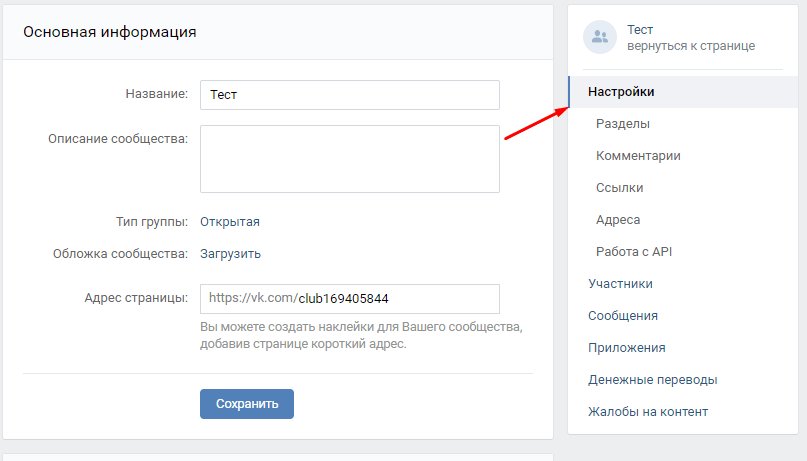 Поставить галочку согласия с правилами и нажать «Создать».
Поставить галочку согласия с правилами и нажать «Создать».
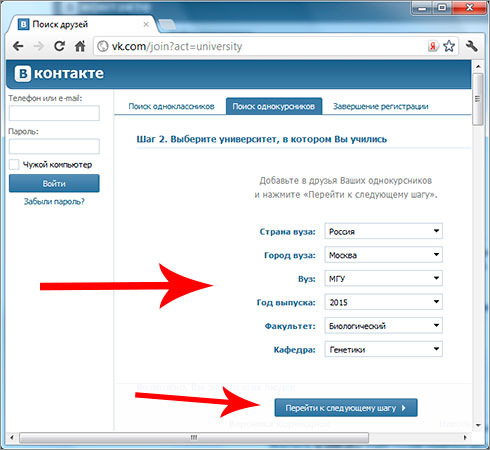

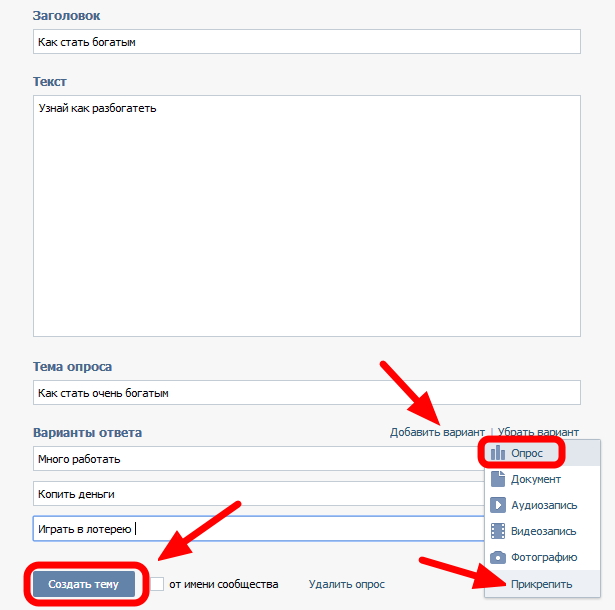
 Его также можно оформить в фирменном стиле.
Его также можно оформить в фирменном стиле. Публичная страница – хороший вариант для бесплатной рекламы продукции или услуг, предоставления информации о них, а не для прямых продаж;
Публичная страница – хороший вариант для бесплатной рекламы продукции или услуг, предоставления информации о них, а не для прямых продаж;


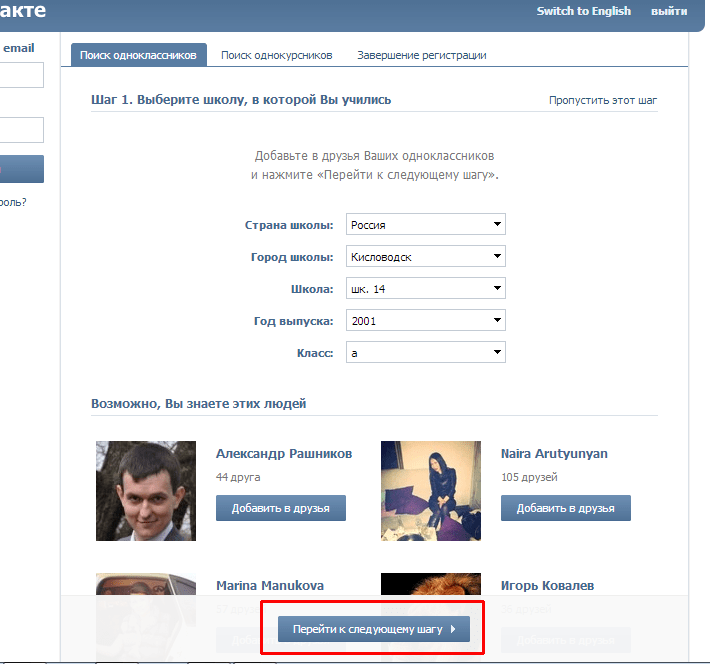 Ссылка на неё будет выглядеть так: vk.com/pages?oid=XXX&p=YYY. ХХХ – это id страницы вашей группы, а YYY – название.
Ссылка на неё будет выглядеть так: vk.com/pages?oid=XXX&p=YYY. ХХХ – это id страницы вашей группы, а YYY – название. Тут нужно быть внимательным и постоянно следить за актуальностью вашего каталога. Кроме того, стоит размещать только качественные фотографии, полное описание товара, его цвет, форму, размер.
Тут нужно быть внимательным и постоянно следить за актуальностью вашего каталога. Кроме того, стоит размещать только качественные фотографии, полное описание товара, его цвет, форму, размер. На публичной странице оставлять записи могут только ее администраторы, пользователи могут выражать свое мнение в комментариях.
На публичной странице оставлять записи могут только ее администраторы, пользователи могут выражать свое мнение в комментариях.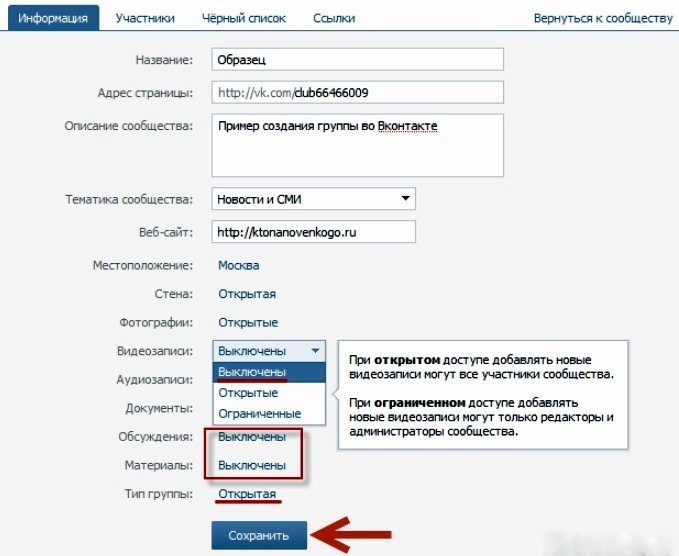

 Сначала найдите свои статьи организации. Затем обратитесь к государственному секретарю, чтобы узнать, что вам нужно подать, чтобы изменить свой почтовый адрес.Оплатите любую необходимую комиссию. Даже если вы решили работать из дома или имеете виртуальный служебный адрес, вы все равно должны сообщить государственному секретарю об изменении адреса.
Сначала найдите свои статьи организации. Затем обратитесь к государственному секретарю, чтобы узнать, что вам нужно подать, чтобы изменить свой почтовый адрес.Оплатите любую необходимую комиссию. Даже если вы решили работать из дома или имеете виртуальный служебный адрес, вы все равно должны сообщить государственному секретарю об изменении адреса.

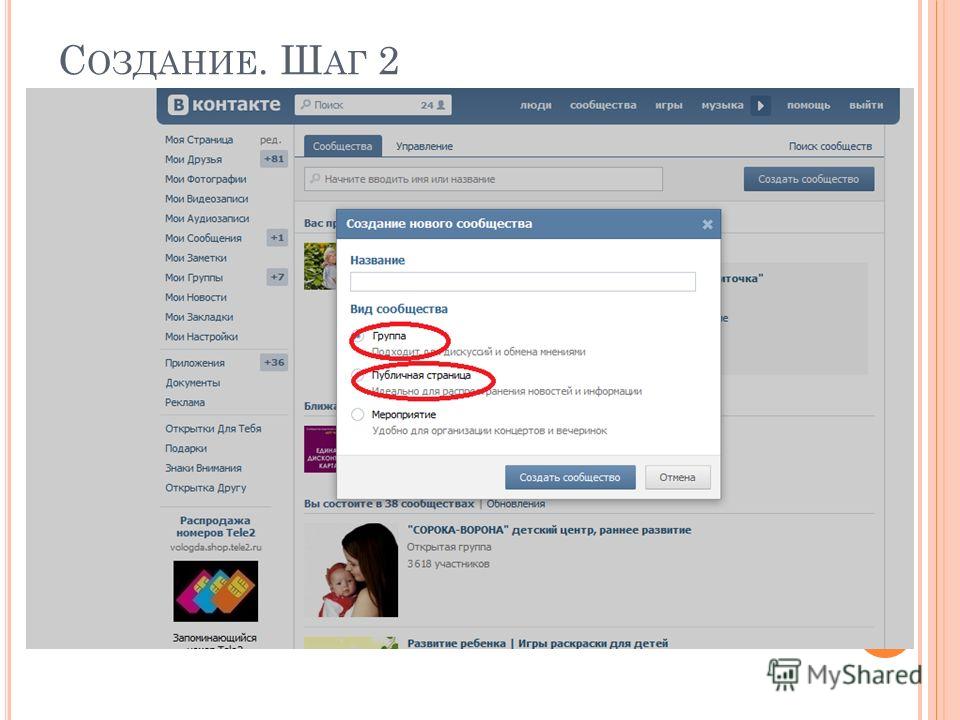
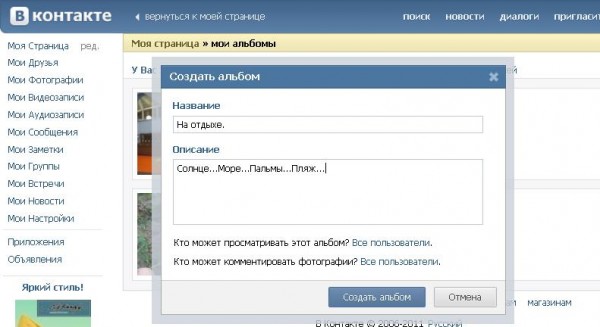 Этот список проверяется как часть процесса подачи заявки, и вы не можете продолжить рассмотрение заявки до тех пор, пока предложенное имя не будет зарегистрировано.
Этот список проверяется как часть процесса подачи заявки, и вы не можете продолжить рассмотрение заявки до тех пор, пока предложенное имя не будет зарегистрировано.
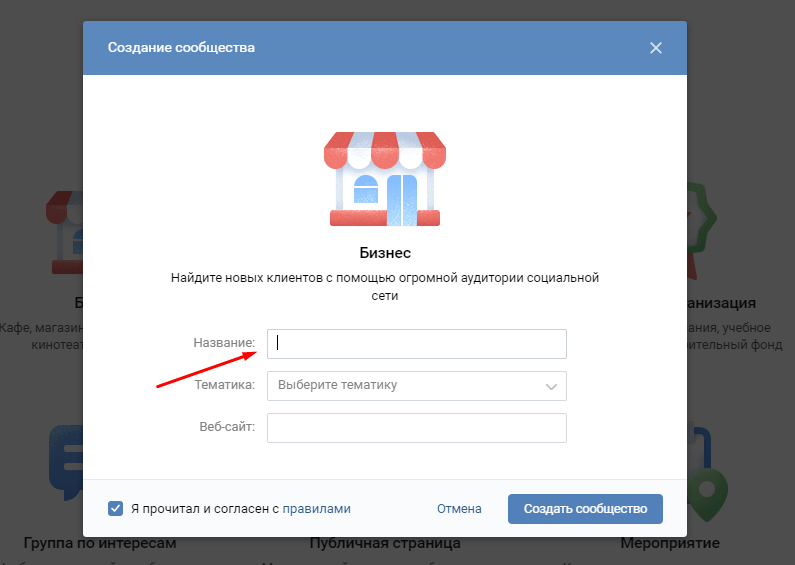
 Значение синхронизируется со сведениями о параметрах связи на вкладке «Общая информация».
Значение синхронизируется со сведениями о параметрах связи на вкладке «Общая информация».
 Creatio вычисляет возраст контакта на основе значения в поле «Дата рождения». Если поле Дата рождения пусто, значение в поле Возраст будет равно «0».
Creatio вычисляет возраст контакта на основе значения в поле «Дата рождения». Если поле Дата рождения пусто, значение в поле Возраст будет равно «0».